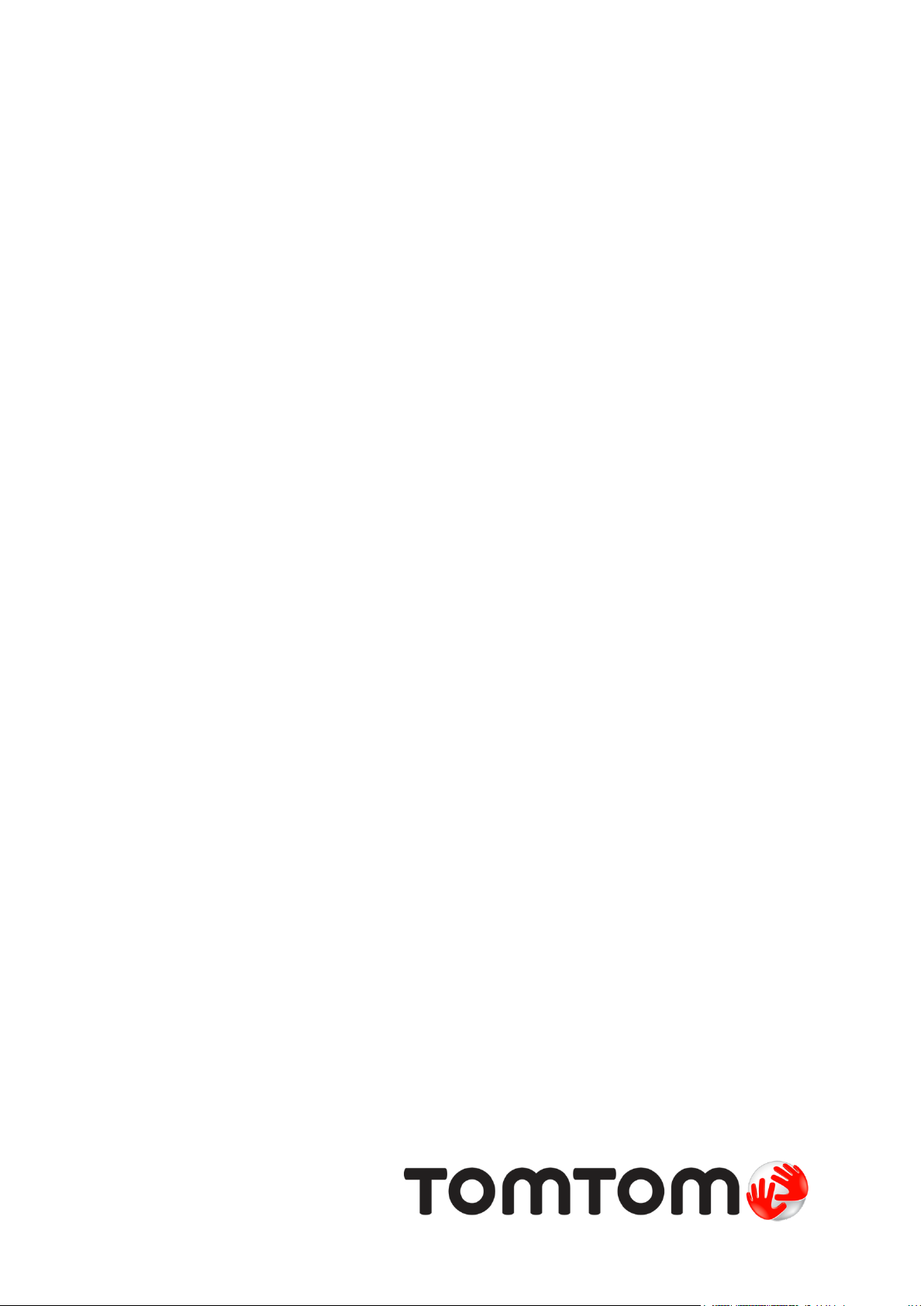
TomTom Golfer 2 and
TomTom Golfer 2 SE
Kezelési kézikönyv
3.0
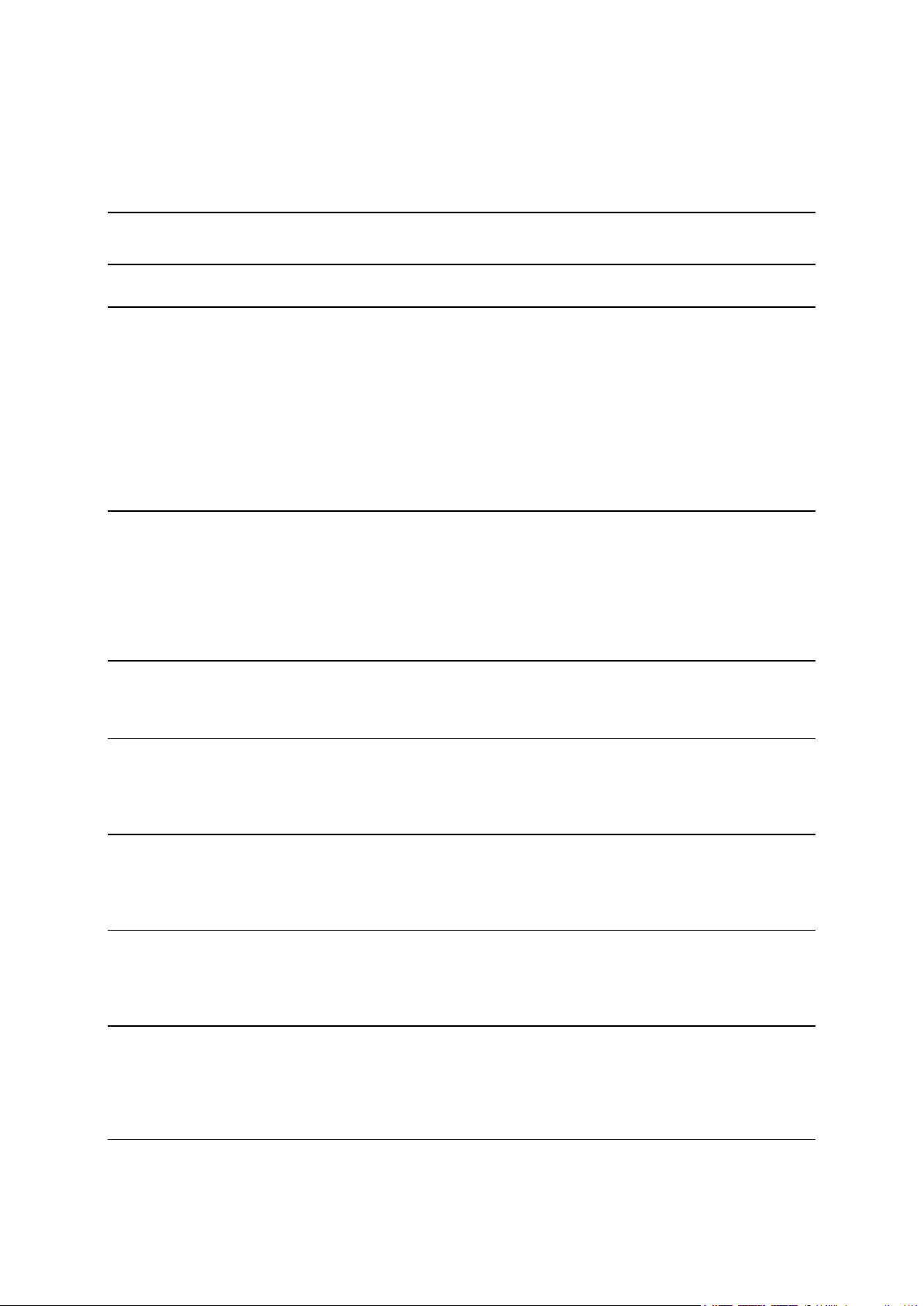
Tartalom
Üdvözöljük 4
A használat megkezdése 5
Az Ön karórája 7
A karóra bemutatása .............................................................................................. 7
Az óra tisztítása .................................................................................................... 8
Az USB-s dokkoló használata ..................................................................................... 8
A karóra állapota .................................................................................................. 9
A szoftver-visszaállításról ........................................................................................ 9
A kikapcsolással történő visszaállításról ....................................................................... 9
A gyári visszaállításról .......................................................................................... 10
A golfkörök biztonsági mentése ............................................................................... 11
A golfmeccs menete 12
Első lépések: Az első lyuk lejátszása ......................................................................... 12
Pálya kiválasztása................................................................................................ 13
Golfpályaadatok frissítése...................................................................................... 13
Golfmérkőzés szüneteltetése, leállítása és folytatása .................................................... 14
Pálya változásainak jelentése ................................................................................. 15
Doglegek 16
Doglegek megtekintése a karórán ............................................................................ 16
Layup 18
Layup biztonsági ütés a karóra segítségével ................................................................ 18
Layup és green nézetek......................................................................................... 19
A green megközelítése 20
A green megközelítése a karóra használatával ............................................................. 20
Layup és green nézetek......................................................................................... 20
Akadályok 22
Az akadályok megtekintése a karórán ....................................................................... 22
Akadály kinagyítása ............................................................................................. 23
Pontozás 25
Pontozás követése a karórával ................................................................................ 25
Korábbi pontszámok megtekintése ........................................................................... 26
A pontozókártyák törlése a karóráról ........................................................................ 27
Automatikus ütésészlelés 28
Az automatikus ütésészlelési funkció bemutatása ......................................................... 28
2
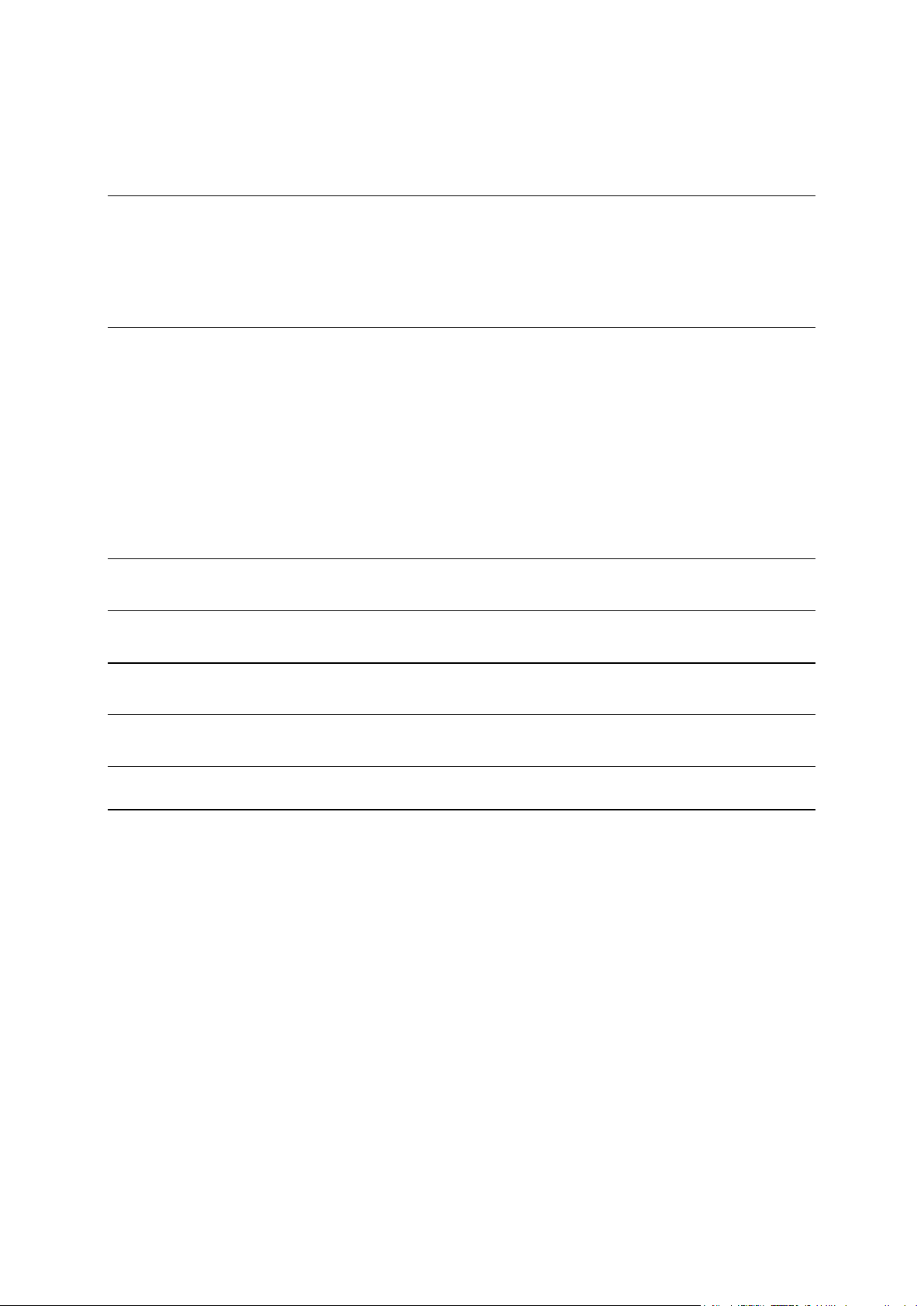
Ütések manuális rögzítése ..................................................................................... 28
Észlelt ütés eltávolítása ........................................................................................ 29
Tevékenységkövetés 30
A tevékenységkövetés ismertetése ........................................................................... 30
Napi aktivitással kapcsolatos cél beállítása ................................................................. 30
Tevékenységkövetés kikapcsolása ............................................................................ 30
Tevékenység megfigyelése ..................................................................................... 31
Beállítások 32
A beállításokról .................................................................................................. 32
Névjegy ............................................................................................................ 32
Óra ................................................................................................................. 32
Tevékenységkövetés............................................................................................. 33
Telefon ............................................................................................................ 33
Repülőgépes üzemmód ......................................................................................... 35
Opciók ............................................................................................................. 35
Profil ............................................................................................................... 36
Szabványok ........................................................................................................ 36
TomTom Sports fiók 37
TomTom Golfer mobilalkalmazás 38
TomTom Sports Connect 40
Szószedet 41
Kiegészítés 43
Szerzői jogi megjegyzések 48
3
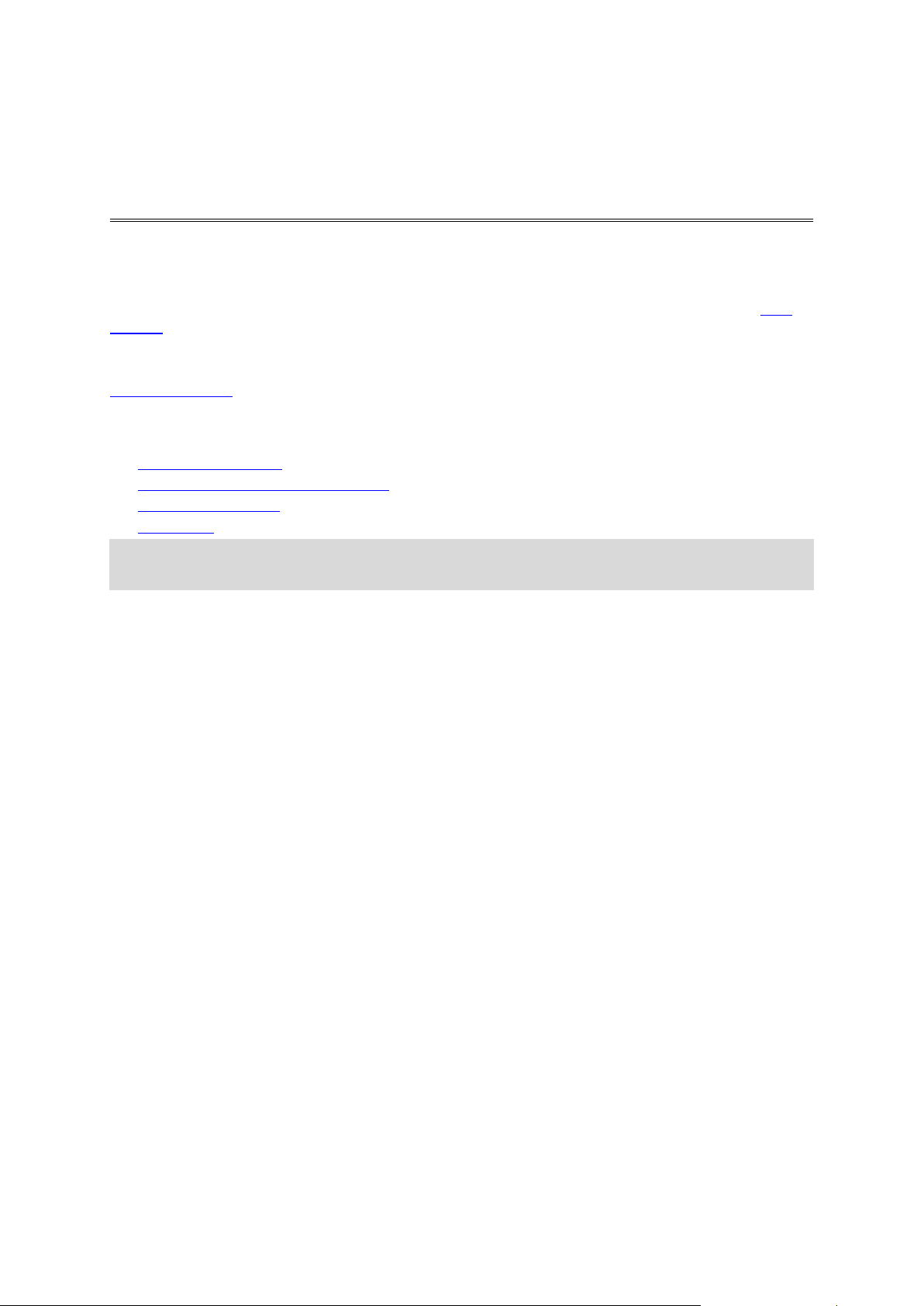
Ez a kezelési kézikönyv mindazokat a tudnivalókat tartalmazza, amelyekre a TomTom Golfer
Üdvözöljük
karórájához szüksége lesz. A TomTom Golfer normál stroke play (más néven medal play)
golfversenyekhez is használható.
Ha a legfontosabb információkat szeretné gyorsan áttekinteni, javasoljuk, hogy olvassa el az Első
lépések című dokumentumot. Ez a dokumentum a TomTom Sports Connect alkalmazás letöltésének
és az USB-s asztali dokkoló használatának módját ismerteti.
Ezt követően, ha okostelefonnal is rendelkezik, telefonja alkalmazásboltjából vagy a
tomtom.com/app weboldalról ingyenesen letöltheti a TomTom Golfer alkalmazást.
A karórán megjelenő adatokkal, valamint a karóra használatával kapcsolatos információkért tekintse
meg a következő fejezeteket:
A karóra bemutatása
Első lépések: Az első lyuk lejátszása
Tevékenységkövetés
Beállítások
Tipp: A tomtom.com/support oldalon gyakran ismételt kérdések (GYIK) is találhatók. Válassza ki
a listából a termék típusát, vagy adjon meg keresőkifejezést.
Reméljük, örömmel forgatja majd ezt a kézikönyvet, és még nagyobb örömét leli majd abban, hogy
a TomTom Golfer segítségével golfozhat!
4
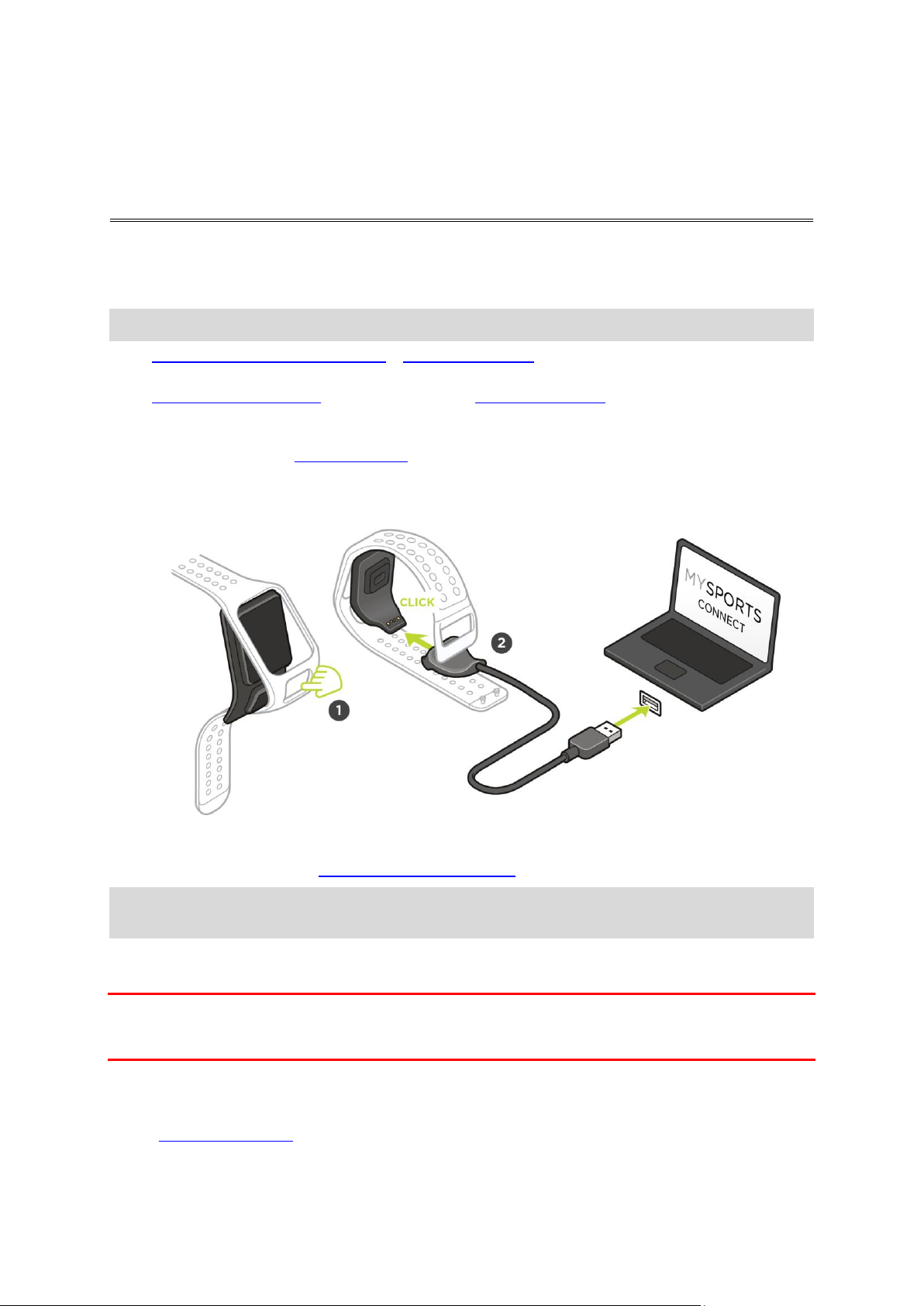
A golfmérkőzés megkezdése előtt érdemes feltölteni karórát, letölteni a TomTom Golfer alkal-
A használat megkezdése
mazást az okostelefonra, illetve a TomTom Sports Connect alkalmazást asztali számítógépére vagy
laptopjára.
Tipp: A Sports Connect alkalmazással frissítheti a golfpályák adatait és a szoftvert is.
1. A TomTom Golfer mobilalkalmazást a tomtom.com/app/ weboldalról töltheti le és telepítheti
telefonjára.
2. A TomTom Sports Connect asztali alkalmazást a tomtom.com/123/ weboldalról töltheti le.
Telepítse a TomTom Sports Connect alkalmazást a számítógépére. A TomTom Sports Connect
alkalmazás ingyenesen beszerezhető.
3. Helyezze karóráját az USB-s dokkolóba, majd csatlakoztassa a dokkolót a számítógéphez.
Kövesse a TomTom Sports Connect utasításait.
A karóra feltöltését követően megkezdheti az első játékot.
Tipp: a karóra akkor van teljesen feltöltve, amikor az akkumulátor animációja leáll, és egy
teljesen feltöltött akkumulátor jelenik meg a kijelzőn.
A karóra töltése, a golfpálya adatainak frissítése, a szoftverfrissítések letöltése és a QuickGPSfix-adatok letöltése érdekében rendszeresen csatlakoztassa karóráját a számítógéphez.
Fontos: A TomTom Golfer karóra töltéséhez bármilyen USB-s fali töltőt használhat. Helyezze a
karórát az USB-s dokkolóba, majd csatlakoztassa az USB-s dokkoló USB-csatlakozóját az USB-s fali
töltőhöz.
Akkumulátor élettartam
Ha az akkumulátor teljesen fel van töltve, a karóra maximum 10 órányi golfozásra alkalmas. A
karóra háttérvilágításának rendszeres használata esetén az akkumulátor hamarabb is lemerülhet.
5
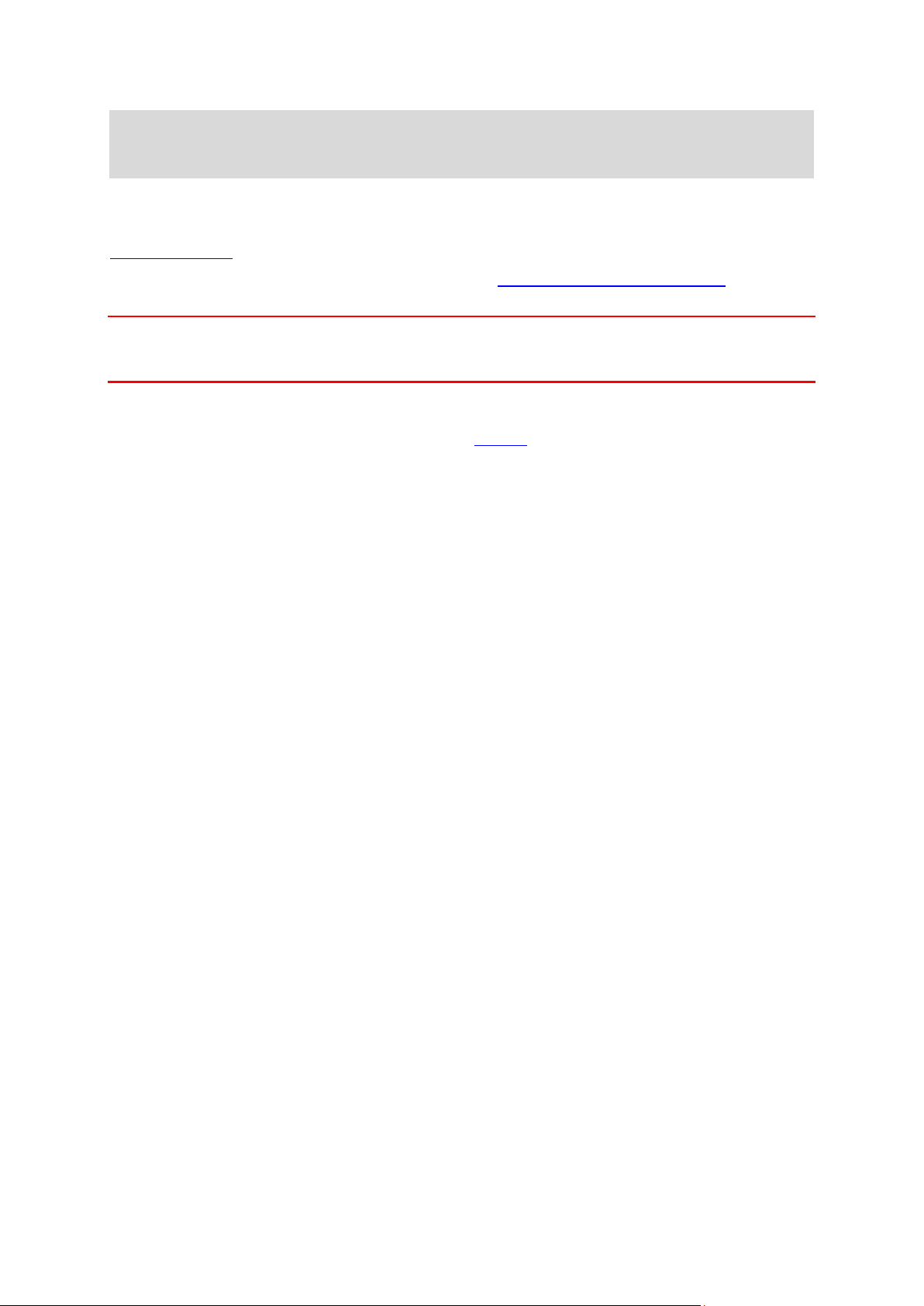
Tipp: Amennyiben az akkumulátor töltöttsége egy teljes golfmeccs (4 óra) lejátszásához már nem
elegendő, a kijelzőn megjelenik az alacsony töltöttséget jelző szimbólum. Az áthúzott alacsony
töltöttséget jelző szimbólum azt jelzi, hogy a karórát azonnal tölteni kell.
TomTom Golfer alkalmazás
A TomTom Golfer alkalmazást díjmentesen letöltheti a telefon alkalmazásboltjából vagy a
tomtom.com/app weboldalról.
További információkért tekintse meg a jelen kézikönyv TomTom Golfer mobilalkalmazás című
fejezetét.
Fontos: Kerek adatok TomTom Golfer karóráról mobiltelefonra való átviteléhez a telefonnak az
internetre kell csatlakoznia. Ez lehet egy mobilhálózaton vagy Wi-Fi®-n keresztül megvalósuló
internetkapcsolat.
A karóra és a telefon párosítása
További információkért olvassa el a jelen kézikönyv Telefon című részét.
6
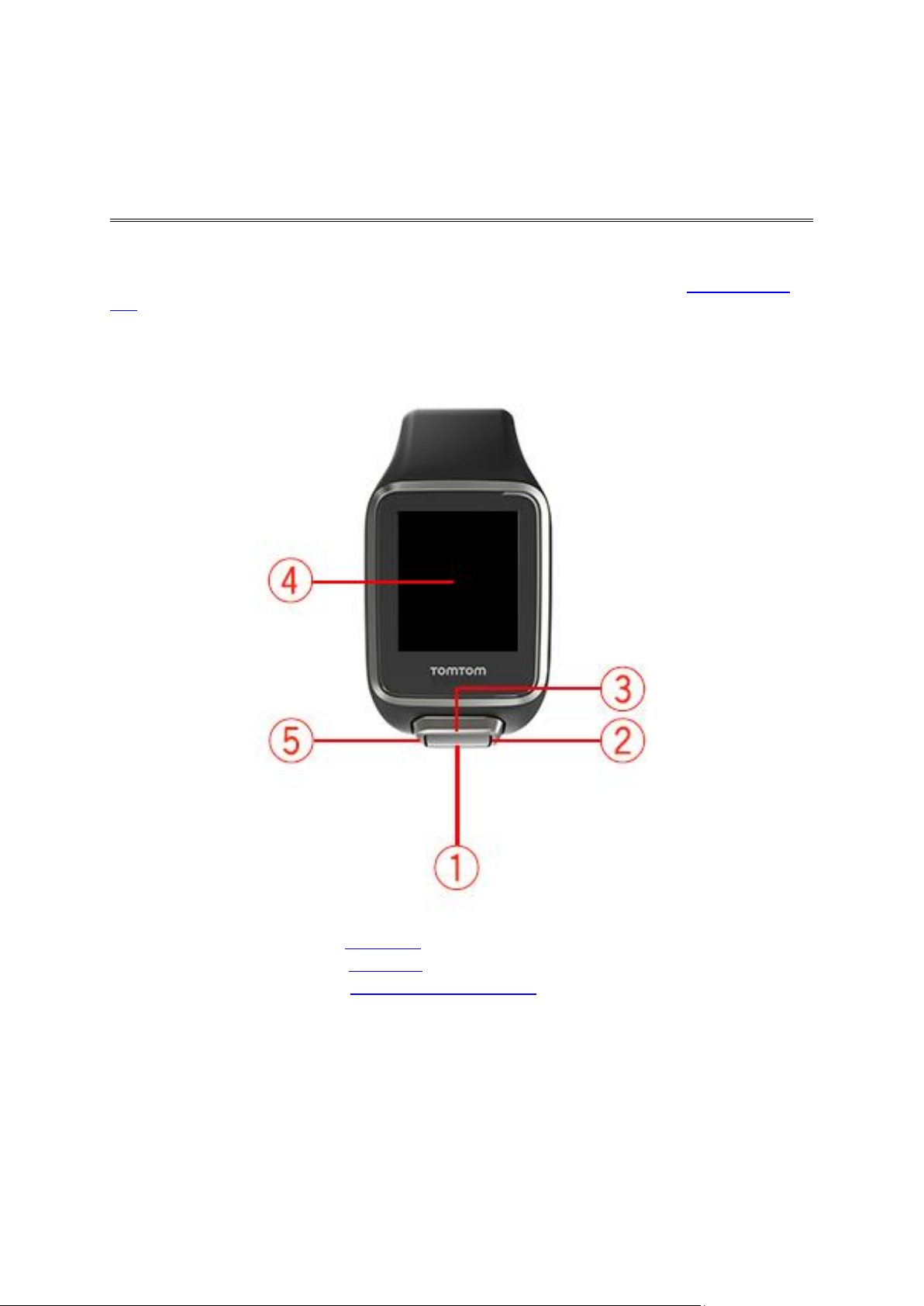
A karóra bemutatása
Az Ön karórája
A karóra használatakor elsőként az Óra képernyő jelenik meg. Ezen a képernyőn a dátumot és az
időt tekintheti meg. Az óra számjegyei kissé elhalványulva, míg a percek kissé fényesebben
jelennek meg, így az időt még könnyebben olvashatja le.
A karóra többi képernyőjének eléréséhez navigáljon felfelé, lefelé, balra vagy jobbra a gombbal.
1. Lefelé gomb megnyomása – a Beállítások menü megnyitása.
2. Jobbra gomb megnyomása – a Golfpályák menü megnyitása.
3. Felfelé gomb megnyomása – a Pontozókártya előzmények megnyitása.
4. A háttérvilágítás bekapcsolásához tenyerével takarja le a képernyőt.
5. Balra gomb lenyomva tartása - tevékenység szüneteltetése és kilépés abból.
Az Óra képernyőn a dátumot és az időt tekintheti meg. Kiválaszthatja, hogy az idő 12 vagy 24 órás
formátumban jelenjen meg: ehhez nyomja meg a lefelé gombot a BEÁLLÍTÁSOK (oldal 32) menü
megnyitásához, majd válassza az Óra lehetőséget.
A karóra használata
Nyomja meg a felfelé vagy lefelé gombot a menüben található elemek kiválasztásához.
7
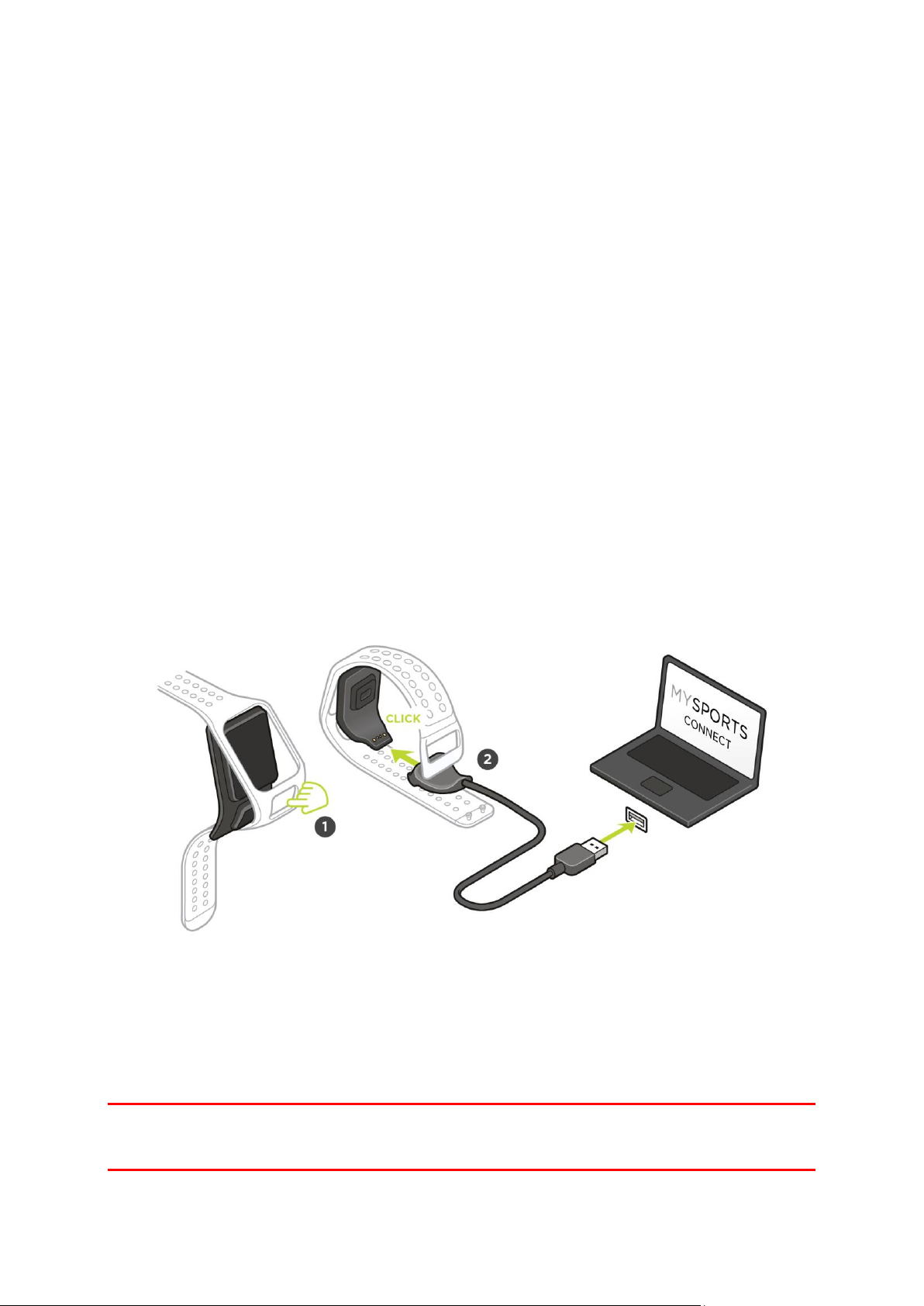
Egy elem kiválasztásához és a hozzá tartozó menü megnyitásához nyomja meg a jobbra gombot.
A menüből való kilépéshez nyomja meg a balra gombot, a kör szüneteltetéséhez és az abból való
kilépéshez pedig tartsa lenyomva a balra gombot.
Egy menüopció kiválasztásához bizonyosodjon meg róla, hogy ki van jelölve, amikor elhagyja a
menüt. A karóra megjegyzi a kijelölt opciót.
Ha egy menüpont ki- vagy bekapcsolható, a beállítást a jobbra gomb megnyomásával módosíthatja.
Az óra tisztítása
Azt javasoljuk, hogy gyakori használat esetén hetente tisztítsa a karórát.
Szükség szerint törölje át a karórát nedves törlőkendővel. Az olaj és szennyeződések eltávolí-
tásához használjon híg szappanos oldatot.
Ne tegye ki a karórát erős vegyi anyagoknak, például benzinnek, oldószereknek, acetonnak,
alkoholnak vagy rovarirtó szereknek. A vegyszerek károsíthatják a karóra szigetelését, házát és
bevonatát.
A szíjakat soha ne hagyja radiátoron, illetve ne tegye ki őket közvetlen napsütésnek.
Az USB-s dokkoló használata
Az USB-s asztali dokkolót úgy is használhatja, hogy a karórát behelyezi a csuklószíjba, de arra is
lehetősége van, hogy eltávolítsa a karórát a csuklószíjból.
A karóra csuklószíjból történő eltávolításához mindkét kezével fogja meg a karórát, helyezze a
hüvelykujjait a nagy méretű gombra, a mutatóujjait pedig a karóra vázának hátsó peremeire, majd
nyomja lefelé a nagy méretű gombon lévő hüvelykujjait, amíg a karóra ki nem pattan a vázából.
A karóra USB-s dokkolóra történő felhelyezéséhez csúsztassa a karórát a dokkolóba. A művelet során
kövesse a karóra hátsó részének görbületét, amíg az óra a helyére nem kattan.
A karóra USB-s dokkolóból történő eltávolítása érdekében nyomja meg az óra képernyője alatti
részt. A karóra ekkor kicsúszik a helyéről, a művelet során pedig kövesse a karóra hátsó részének
görbületét. Ne próbálja meg felemelni a karórát, miközben az a dokkolóban van, mert ezzel kárt
tehet az USB-s dokkolóban.
Fontos: A TomTom Golfer karóra töltéséhez bármilyen USB-s fali töltőt használhat. Helyezze a
karórát az USB-s dokkolóba, majd csatlakoztassa az USB-s dokkoló USB-csatlakozóját az USB-s fali
töltőhöz.
8
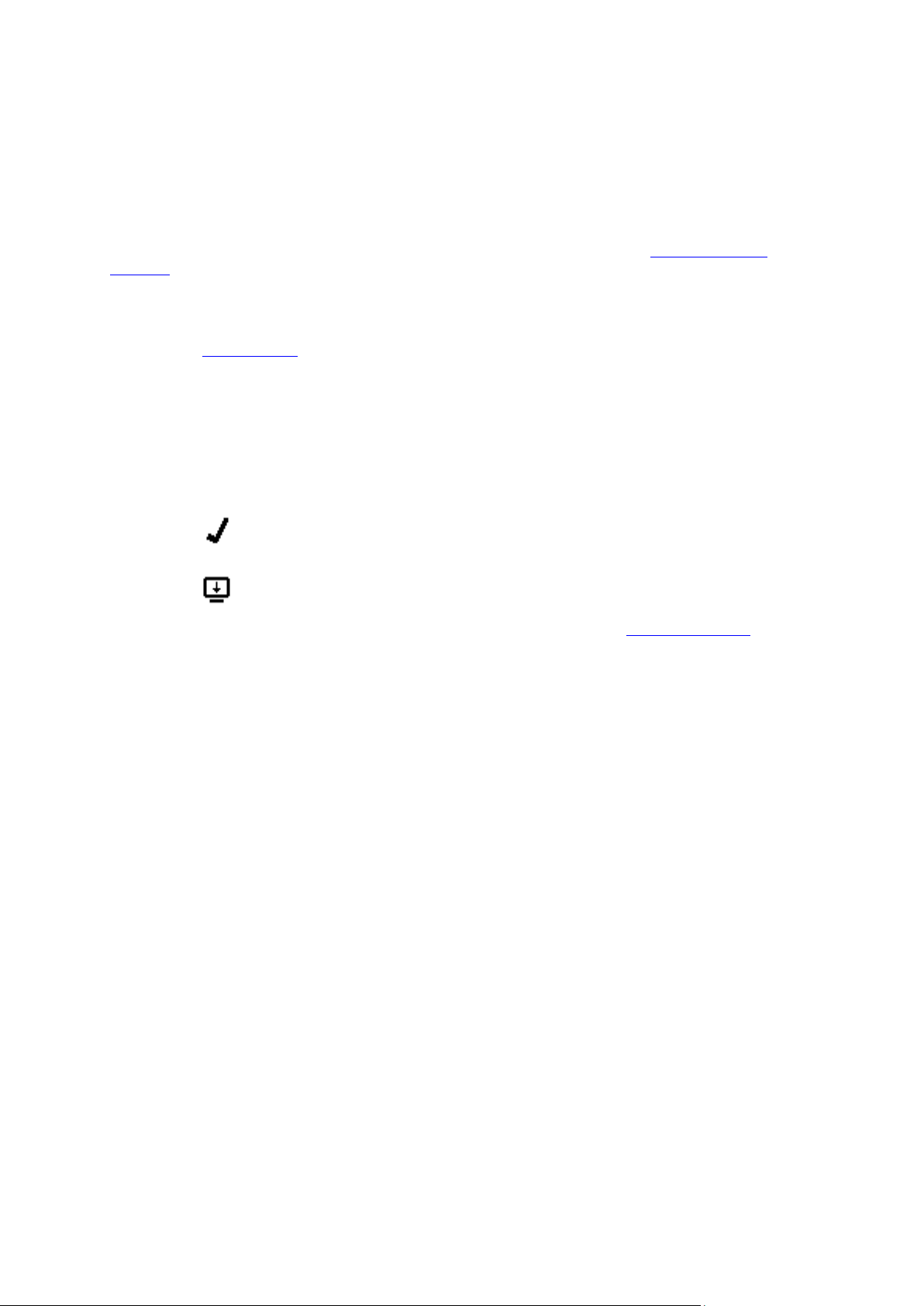
A karóra állapota
A karórán lévő QuickGPSFix-adatok naprakészek.
A karórán lévő QuickGPSFix-adatok nem naprakészek. Ha a karórán
lévő QuickGPSFix-adatok nem naprakészek , az nem befolyásolja a
karóra működését. Előfordulhat azonban, hogy hosszabb időbe telik,
amíg a karóra megtalálja a GPS-jelet, amikor golfmeccsbe kezd.
Az Óra állapota képernyő megjelenítéséhez az Óra képernyőn nyomja meg a lefelé gombot és nyissa
meg a BEÁLLÍTÁSOK menüt, majd válassza ki a NÉVJEGY lehetőséget.
Az állapotképernyőn az alábbi információk jelennek meg:
Akkumulátor – a karóra akkumulátorának aktuális töltöttségi szintje.
Az akkumulátor feltöltéséhez helyezze a karórát az asztali dokkolóhoz, majd csatlakoztassa a
dokkolót a számítógéphez.
Tárhely – a karórán megmaradt szabad tárhely mennyisége. Amennyiben a szabad tárhely
mennyisége annyira lecsökken, hogy további golfmeccsek már nem menthetők a memóriába, a
képernyőn erre vonatkozó figyelmeztetés jelenik meg. Hely felszabadítása érdekében rendszeresen szinkronizálja a karórát a telefonjával.
QuickGPS – a karórán megjelenő QuickGPSFix-adatok állapota.
A QuickGPSfix segítségével az óra gyorsan megtalálja a pontos pozíciót, ezt követően pedig
azonnal elkezdhet golfozni. A karórán tárolt QuickGPSfix-adatok frissítéséhez csatlakoztassa a
karórát a számítógéphez, vagy használja a Golfer alkalmazást. A TomTom Sports Connect
automatikusan frissíti a karórán lévő QuickGPSfix-adatokat. A QuickGPSFix információk a letöl-
tést követően három napig érvényesek.
A QuickGPSFix állapotát az alábbi szimbólumok jelölik:
Verziószám – a szoftver verziószáma és a karóra sorozatszáma. Szüksége lehet erre az
információra, amikor felveszi a kapcsolatot az Ügyfélszolgálattal. A karóra számítógéphez
történő csatlakoztatásakor a TomTom Sports Connect alkalmazás minden alkalommal ellenőrzi,
hogy nem jelent-e meg szoftverfrissítés a karórához.
A szoftver-visszaállításról
Minden egyes alkalommal szoftver-visszaállítás történik, amikor a karórát leválasztja a fali töltőről
vagy a számítógépről.
A karóra szoftver-visszaállítása érdekében kövesse a következő lépéseket:
1. Csatlakoztassa a karórát fali töltőhöz vagy számítógéphez.
Várja meg, amíg az akkumulátor szimbóluma megjelenik a kijelzőn.
Számítógép használata esetén várja meg, amíg a TomTom Sports Connect befejezi a karóra
frissítését.
2. Válassza le a karórát a fali töltőről vagy a számítógépről.
A karórán lévő szoftver újraindul. Ekkor szoftver-visszaállítás megy végbe a karórán.
A kikapcsolással történő visszaállításról
Kikapcsolással történő visszaállítás
A visszaállításnak ezt a típusát a következő helyzetekben használhatja:
A lépésszám nem működik.
Az alvásidő nem működik.
Nem sikerül frissíteni a karórán található QuickGPSfix-adatokat.
9
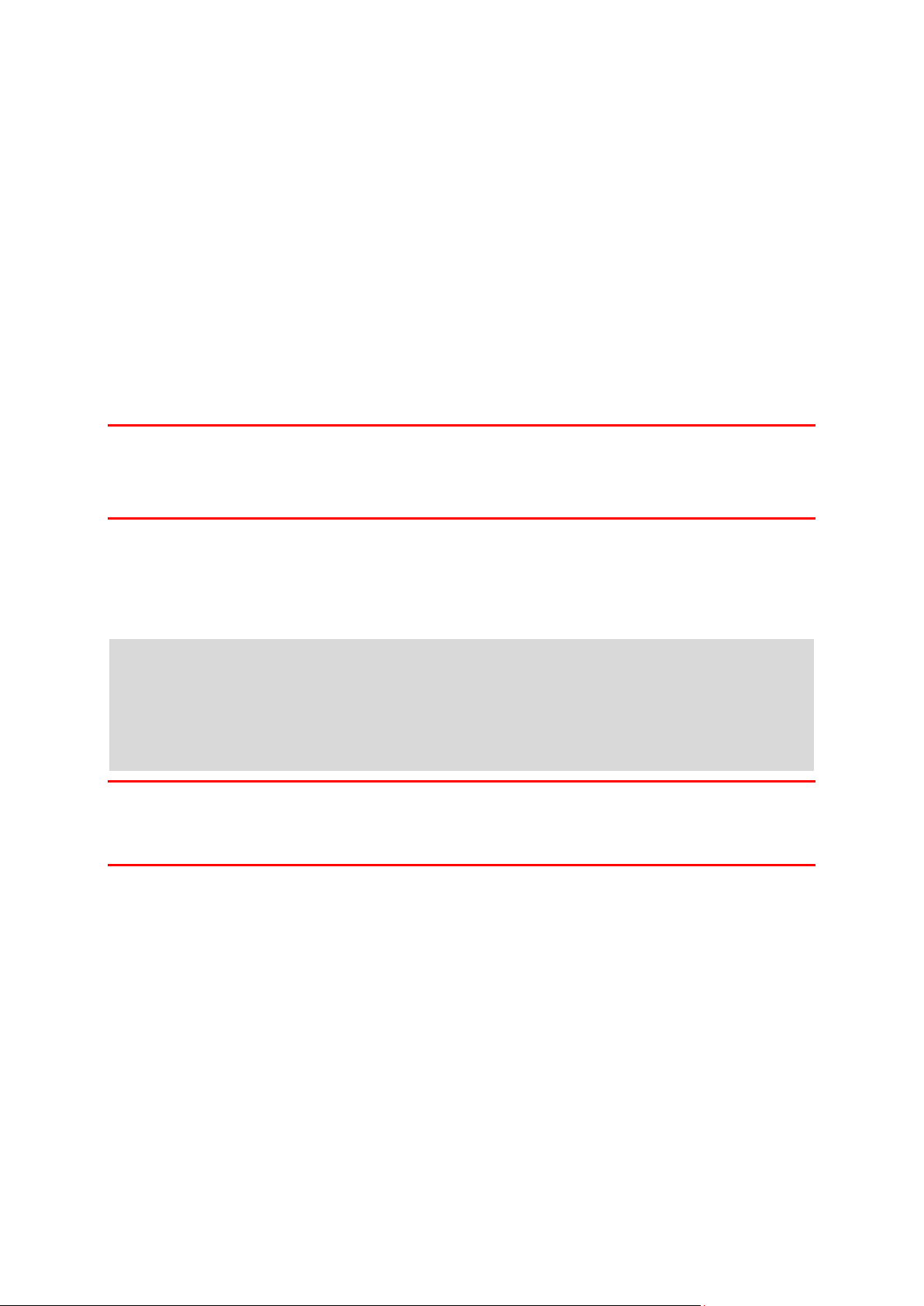
A karóra kikapcsolással történő visszaállításához tegye a következőket:
1. Csatlakoztassa a karórát a számítógéphez, majd várja meg, amíg a TomTom Sports Connect
befejezi a karóra frissítését.
2. Kattintson a TomTom Sports Connect alkalmazás BEÁLLÍTÁSOK menüjére.
3. Tartsa lenyomva a Ctrl (Windows) vagy cmd (macOS) billentyűt, és közben mozgassa az egeret a
Visszaállítás menüpont fölé.
A Visszaállítás pont Kikapcsolás lehetőségre vált.
4. Kattintson a Kikapcsolás lehetőségre.
5. Válassza le a karórát a számítógépről.
A karóra kikapcsol.
6. A karóra ismételt bekapcsolásához csatlakoztassa azt újból a számítógéphez, majd nyomja meg
és tartsa lenyomva a gombot tetszőleges irányban.
A gyári visszaállításról
Fontos: Amikor gyári visszaállítást végez a TomTom Sports Connect alkalmazáson, a rendszer
minden személyes adatot és beállítást töröl a karórán. Ez a művelet nem vonható vissza.
A gyári beállítások visszaállítását csak végső megoldásként használja, vagy abban az esetben, ha
ténylegesen minden adatot és beállítást el kíván távolítani a karóráról.
A gyári beállítások visszaállítása újratelepíti a karóra szoftverét, illetve eltávolítja a következő
adatokat:
A karórán található tevékenységeket.
A karóra beállításait.
A TomTom Sports Connect alkalmazásba való feltöltéshez tartozó beállításait.
Megjegyzés: A TomTom Golfer mobilalkalmazás használatakor előfordulhat, hogy az okostele-
fonjával „el kell felejtetnie” a karórát. Azt követően végezze el újra a karóra párosítását.
Android™ – Az Android™ készüléke Bluetooth® beállítások menüjében szüntesse meg a párosítását vagy felejtesse el az órát.
iOS – Lépjen az iOS Bluetooth beállítások képernyőjére, kattintson az (i) ikonra a karóra neve
mögött, és válassza A készülék elfelejtése lehetőséget.
Fontos: A gyári beállítások visszaállítása során ne válassza le a karórát, amíg a TomTom Sports
Connect alkalmazás be nem fejezi a karóra visszaállítását. Ez több percet is igénybe vehet. Tekintse
meg a TomTom Sports Connect alkalmazás és a karóra által megjelenített üzeneteket, mielőtt
leválasztaná a karórát.
A karóra gyári visszaállításához kövesse a következő lépéseket:
1. Csatlakoztassa a karórát a számítógéphez, majd várja meg, amíg a TomTom Sports Connect
befejezi a karóra frissítését.
2. Kattintson a TomTom Sports Connect alkalmazás BEÁLLÍTÁSOK menüjére.
3. Kattintson a Visszaállítás gombra.
A TomTom Sports Connect alkalmazás letölti a karóra szoftverének legújabb verzióját.
4. Ne szüntesse meg az óra csatlakozását, miközben a TomTom Sports Connect telepíti a szoftvert
a karórára.
5. Kattintson a Bejelentkezés opcióra.
A TomTom Sports Connect alkalmazás megnyitja a TomTom Sports weboldalt.
6. Hajtsa végre az alábbiak egyikét:
Új TomTom fiók létrehozásához kattintson a Fiók létrehozása és eszköz regisztrálása
lehetőségre.
10
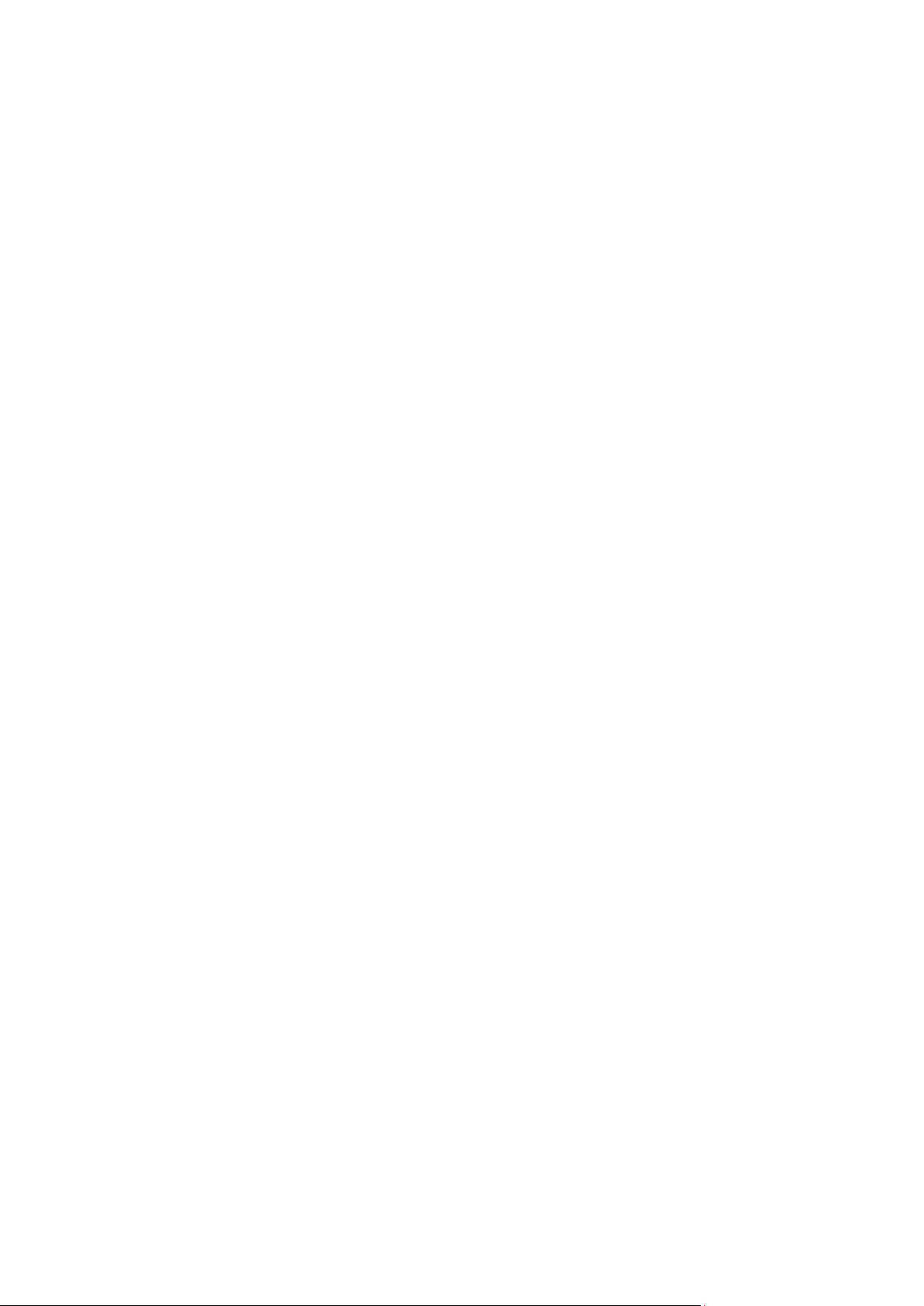
A karóra meglevő TomTom fiókhoz való regisztrálásához kattintson a Bejelentkezés és
eszköz regisztrálása lehetőségre.
7. Kövesse a TomTom Sports weboldalon megjelenő utasításokat.
Az eszköz regisztrálását követően a program letölti a globális golfpályákat a karórára.
A golfkörök biztonsági mentése
A TomTom Golfer mobilalkalmazás segítségével manuálisan biztonsági mentést készíthet a körökről.
Ehhez tegye a következőket:
Válassza ki az operációs rendszerét:
Android - Windows
1. Csatlakoztassa az okostelefont a számítógéphez.
2. A Windows fájlkezelőjének megnyitásához nyomja le a Windows-billentyű +E bil-
lentyűkombinációt.
3. A cserélhető adathordozós eszközök listájában kattintson rá kétszer az Android készülék
memóriakártyájára.
4. Nyissa meg a TomTom_TomTom Sports/[óra sorozatszáma] lehetőséget.
5. Másolja át a Körök elnevezésű mappát a számítógépre.
Android - Mac OS X
1. Csatlakoztassa az okostelefont a számítógéphez.
2. A Finder (Kereső) ablak megnyitásához kattintson rá a Dockban a Finder (kereső) le-
hetőségre.
3. Kattintson az oldalsávon az Android készülék memóriakártyájára.
4. Nyissa meg a TomTom_TomTom Sports/[óra sorozatszáma] lehetőséget.
5. Másolja át a Körök elnevezésű mappát a számítógépre.
iOS
1. Csatlakoztassa az iOS készüléket a számítógéphez, és várjon, amíg megnyílik az iTunes.
2. Kattintson rá az eszköz ikonjára az iTunes bal felső sarkában.
3. Az iTunes oldalsávon válassza ki az Apps (Alkalmazások) lehetőséget, és görgessen a File
Sharing (Fájlmegosztás) opcióra.
4. Válassza ki a TomTom Sports alkalmazást.
5. Válassza ki az összes .golf2 fájlt, és mentse őket a számítógépre.
11
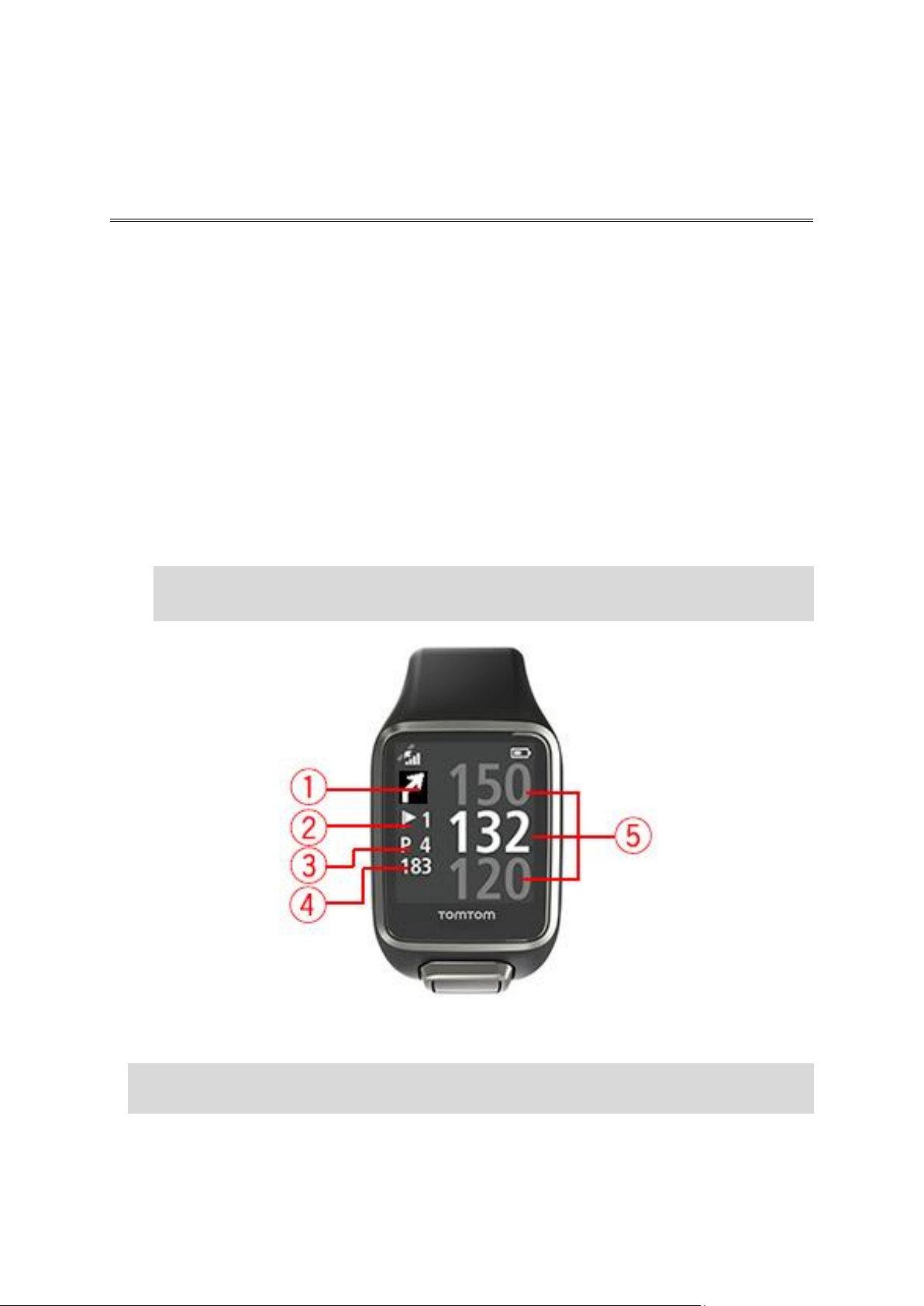
Első lépések: Az első lyuk lejátszása
A golfmeccs menete
Az első lyuk lejátszásához tegye a következőket:
1. Nyomja meg a jobbra gombot az Óra képernyőn.
Karóráján a Kérjük, várjon felirat jelenik meg. A GPS-jel megtalálását követően megjelenik a
közeli golfpályákat tartalmazó lista.
2. Pálya kiválasztásához navigáljon felfelé vagy lefelé, majd egy játék elindításához navigáljon
jobbra.
3. A karóra távolság képernyőjén az első lyuk és a következő információk jelennek meg:
1. A hajlított nyíl azt jelzi, hogy a pálya tartalmaz-e dogleget a lyuk előtt, a nyíl pedig a dogleg
irányát mutatja.
2. Lyuk száma (a zászló szimbóluma mellett).
3. Lyuk parja.
4. Távolság az utolsó ütésétől.
5. A zöld végének, közepének és elejének távolsága.
Megjegyzés: a zászló távolsága nem kerül megjelenítésre, mivel az napi szinten változhat.
Tipp: Ha további információkat kíván megtudni a lyukról, navigáljon jobbra.
4. Végezzen annyi gyakorlóütést, amennyit csak szeretne.
Tipp: Tetszőleges számú gyakorlóütést végezhet anélkül, hogy azok felkerülnének a
pontszámlapra, mivel a karóra minden helyen csupán egy ütést rögzít.
5. Végezze el az első ütést, majd sétáljon a golflabdájához.
A kijelzőn megjelenik a legutolsó ütésének távolsága.
12

6. Végezze el a hátralévő ütéseket, amíg be nem fejezi a lyukat.
Megjegyzés: ha a karóra nem észleli automatikusan az ütést, takarja le a kijelzőt a tenyerével
a chip ütés vagy a gurítás manuális hozzáadása érdekében.
7. Amikor megjelenik a pontozókártya figyelmeztetés, adja meg pontszámát, vagy navigáljon
kétszer jobbra pontjai szerkesztéséhez.
8. Sétáljon a második lyukhoz. Karórája automatikusan érzékeli, amikor a következő lyukhoz ér, de
manuálisan átléphet a második lyukra, ha a távolság képernyőről felfele vagy lefele navigál.
Pálya kiválasztása
Tipp: Amikor a karórán a Kérem, várjon felirat látható a QuickGPSFix-adatokra történő várakozás
közben, lefelé navigálva böngészhet a legutóbbi pályák között. Az óra rezgéssel jelzi, ha a
program megtalálja a jelet.
A Golfpálya menüben felfelé vagy lefelé navigálva választhatja ki a golfpályát.
Ha készen áll a játékra, nyomja meg a jobbra gombot.
Az Óra képernyőre való visszalépéshez nyomja meg a balra gombot.
Megjegyzés: a karórán elérhető golfpályák listájának megtekintéséhez látogasson el a
tomtom.com/en-gb/golf/golf.html weboldalra. Az oldal angol nyelven érhető el.
Golfpályaadatok frissítése
Egyszer elvégzendő frissítés, amelyet követően a karóra folyamatosan fogad frissítéseket a
pályával kapcsolatban.
Annak engedélyezéséhez, hogy a karóra fogadhassa a növekményes frissítéseket, javasoljuk, hogy
minden pályát telepítsen újra.
A golfpálya adatainak frissítése előtt győződjön meg arról, hogy a karóra frissítéséhez használt
Sports Connect asztali alkalmazás legújabb verzióját használja-e. Ha nem a legfrissebb verziót
használja, a verziószám mellett a frissítésre szolgáló hivatkozás is megtalálható:
Windows: Kattintson az asztal jobb alsó sarkában lévő értesítési területen látható karóra
ikonra, majd a Beállítások lehetőségre. A verziószámot a Névjegy lapon láthatja.
13
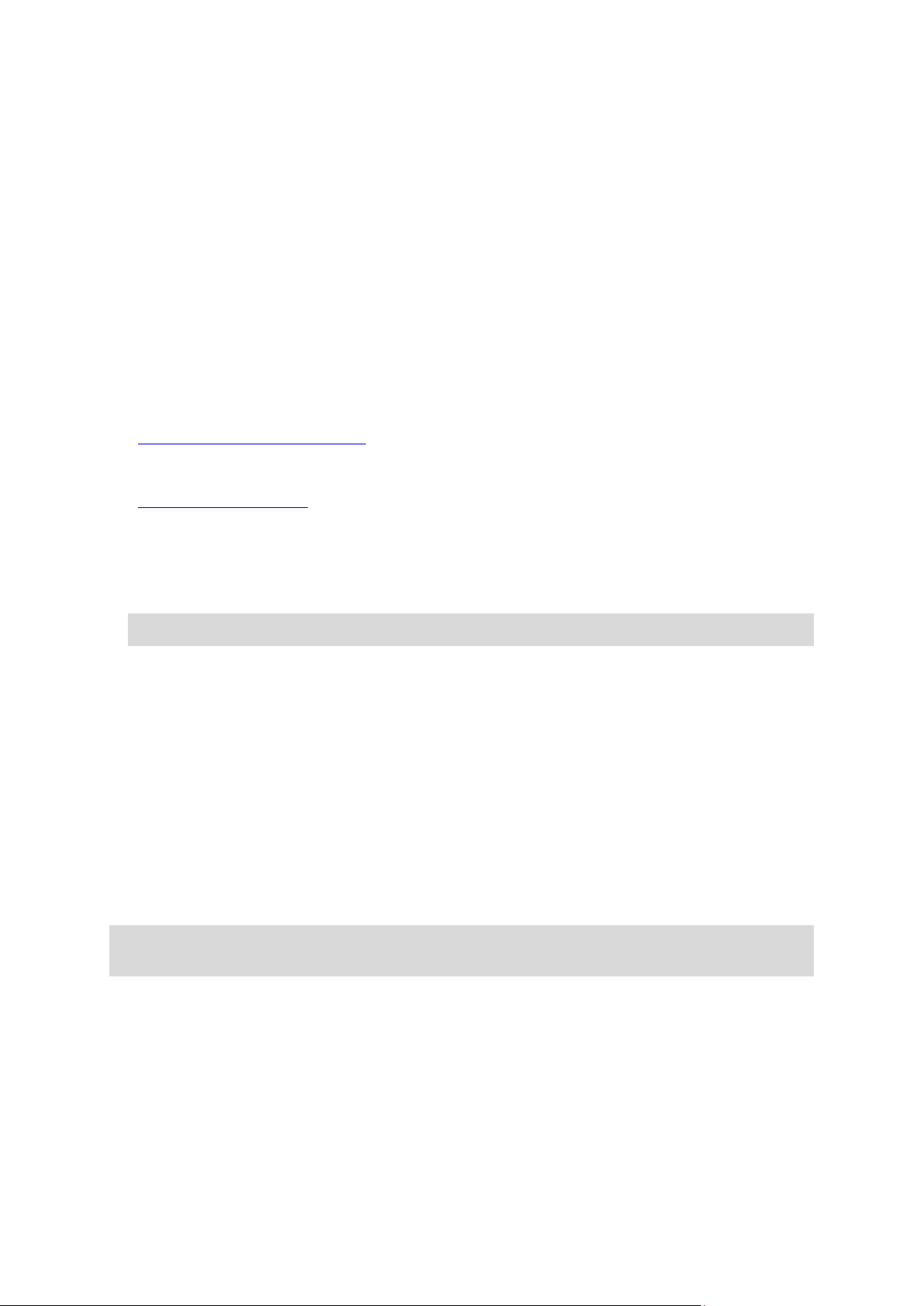
Mac OS X: Kattintson az asztal jobb felső sarkában lévő állapotsávon látható karóra ikonra,
majd a Beállítások lehetőségre. A verziószámot a Névjegy lapon láthatja.
A TomTom Golfer karórán lévő golfpályaadatok frissítéséhez kövesse a következő lépéseket:
1. Csatlakoztassa a karórát a számítógéphez.
A Sports Connect letölti és telepíti a legutóbb meglátogatott golfpályák módosult adatait.
2. Kattintson a Sports Connect alkalmazásban található Frissítés elemre.
A Sports Connect letölti és telepíti a legújabb szoftververziót.
3. Nyissa meg a Sports Connect alkalmazás BEÁLLÍTÁSOK menüpontját.
4. Válassza ki a Sports Connect alkalmazás GOLFPÁLYÁK lapját, majd kattintson az ÚJ TÉRKÉPEK
letöltése lehetőségre.
A Sports Connect alkalmazás a globálisan elérhető összes golfpályát letölti és telepíti.
Pályaadatok későbbi frissítése
A TomTom Golfer karórán található golfpályák adatait kétféleképpen frissítheti:
1. TomTom Golfer mobilalkalmazás
Ha rendelkezik kompatibilis telefonnal, a TomTom Golfer mobilalkalmazást is használhatja a
legutóbb meglátogatott és az 1000 méteren belüli golfpályák adatainak frissítéséhez.
2. TomTom Sports Connect
A Sports Connect minden alkalommal letölti és telepíti a legutóbb meglátogatott golfpályák
frissítéseit, amikor a karórát a számítógéphez csatlakoztatja.
Amennyiben az összes golfpályát frissíteni kívánja például akkor, ha elutazik valahová, nyissa
meg a Sports Connect alkalmazás BEÁLLÍTÁSOK menüpontját. Válassza ki a GOLFPÁLYÁK lapot,
majd kattintson az ÚJ TÉRKÉPEK letöltése lehetőségre.
Megjegyzés: Az összes pálya újratelepítése kb. egy órát vesz igénybe.
Golfmérkőzés szüneteltetése, leállítása és folytatása
Golfmérkőzés szüneteltetése és újraindítása
Golfmérkőzés közben tartsa lenyomva a balra gombot az óra leállításához és a kör szüneteltetéséhez.
A mérkőzés folytatásához nyomja meg a jobbra gombot.
Golfmérkőzés leállítása
A mérkőzés leállításához tartsa lenyomva a balra gombot; ezzel szünetelteti a mérkőzést, majd az
Óra képernyőre történő visszalépéshez ismét tartsa lenyomva a balra gombot.
Golfmérkőzés folytatása
Tipp: golfmérkőzést csak abban az esetben folytathat, ha korábban már legalább egy számot
felvett a pontozókártyájára.
A golfmérkőzés folytatásához kövesse a következő lépéseket:
1. Az Óra képernyőn nyomja meg a jobbra gombot, majd válassza ki azt a pályát, amelyen
korábban játszott.
2. A Távolság képernyőre lépéshez nyomja meg a jobbra gombot.
A karóra ekkor megkérdezi, hogy szeretné-e folytatni a korábbi pontozókártyát.
3. Az IGEN lehetőség kiválasztásához navigáljon jobbra, a NEM lehetőséghez pedig balra.
14

Megjegyzés: A szüneteltetést és az Óra képernyőre történő visszalépést követően a pontozókárt-
yát 24 órán belül folytathatja. A pontozókártya abban az esetben is mentésre kerül a Korábbi
pontszámok menüpontban, ha a NEM lehetőséget választja.
Pálya változásainak jelentése
A golfpályák változásait a következő hivatkozás segítségével jelentheti:
Golfpálya módosításainak jelentése
15
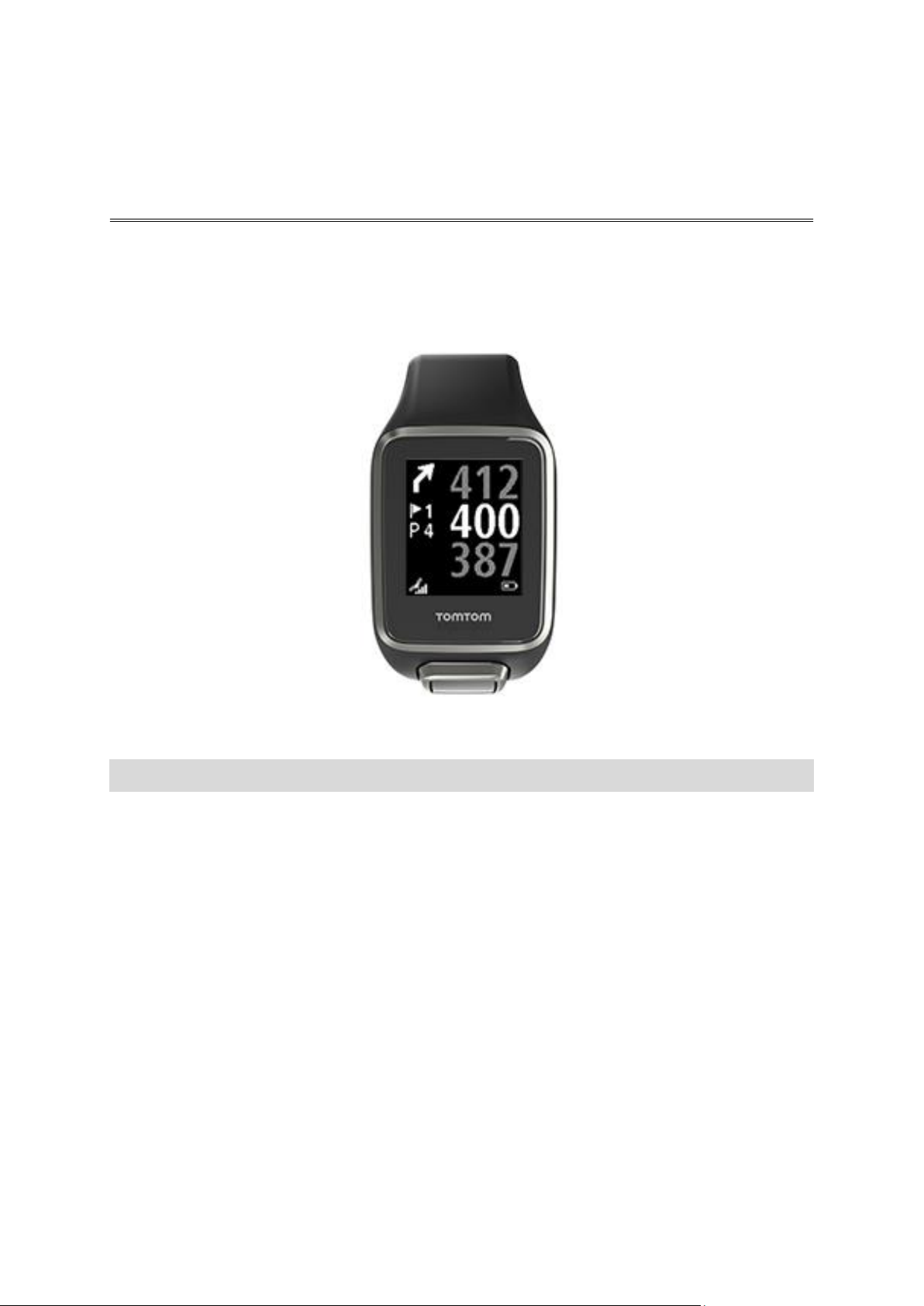
Doglegek megtekintése a karórán
Doglegek
A TomTom Golfer karóra azt is képes megmutatni, hogy a pálya tartalmaz-e doglegeket.
A karóráján a dogleget a Távolság képernyőn látható nyíl ikon mutatja. A nyíl irányából azt is
megtudhatja, hogy a dogleg balra vagy jobbra kanyarodik.
Ekkor két lehetőség közül választhat: átüti a labdát a doglegen vagy layup biztonsági ütést
alkalmaz.
Megjegyzés: A dupla doglegeket a TomTom Golfer nem támogatja.
A doglegek pozíciója a fairwayen
A TomTom Golfer képes megjeleníteni a doglegek tényleges helyét a golfpályán.
16
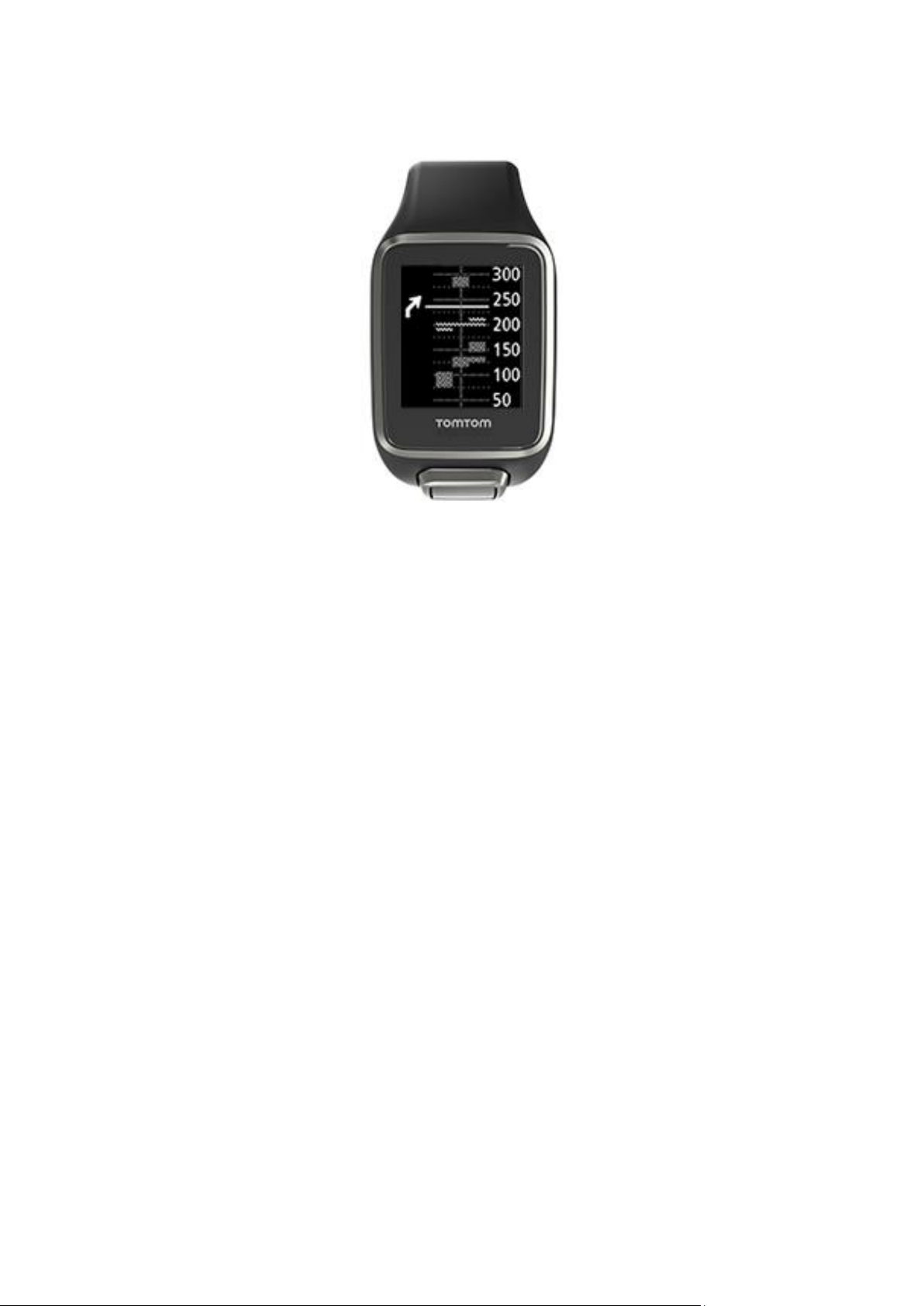
Az alábbi ábrán például az látható, hogy egy dogleg 230 yardra/méterre található az Ön
pozíciójától.
A dogleg kezdetéig hátralévő távolság a pálya középvonala mentén történik.
17

Layup biztonsági ütés a karóra segítségével
Layup
A játék során megjelenő Biztonsági ütés képernyő (lásd alább) bal oldalán a biztonsági ütés jelölői,
a képernyő jobb oldalán pedig a jelölőig hátralévő aktuális távolság látható.
A zászló felé nézve tehát megtekintheti, hogy az adott pillanatban milyen messze van a 200, a 150
és a 100 yardos/méteres jelölőktől.
Az alábbi képen például a játékos 236 yard/méter távolságra van a 200 yardos/méteres jelölőtől.
A zászlóhoz közeledve az első L200 jelölőtől mért, és a képernyő jobb oldalán megjelenített
távolság csökkenni kezd.
Amikor elér egy layup jelölőhöz, a layup jelölő eltűnik a kijelzőről.
A layup jelölőkig mért alapértelmezett távolság a 100, a 150 és a 200 yard/méter.
Megjegyzés: Navigáljon tovább felfelé az Akadályok, Layup vagy a Green nézet képernyőkre,
attól függően, hogy melyik vonatkozik az aktuális lyukra. A Green nézet mindig látható a kijelzőn.
Tipp: gyenge jel vagy a jel elvesztése esetén a távolságértékek szürke színnel jelennek meg, és
az utolsó megfelelőnek vagy pontosnak nyilvánított értékek lesznek láthatóak.
18

Layup és green nézetek
A green területhez közelítve felfelé vagy lefelé navigálva válthat a layup képernyő és a green nézet
között, ahogy az alábbi ábrán is látható.
Az utolsó layup jelölő elhagyását követően az óra automatikusan a green nézetet jeleníti meg.
19
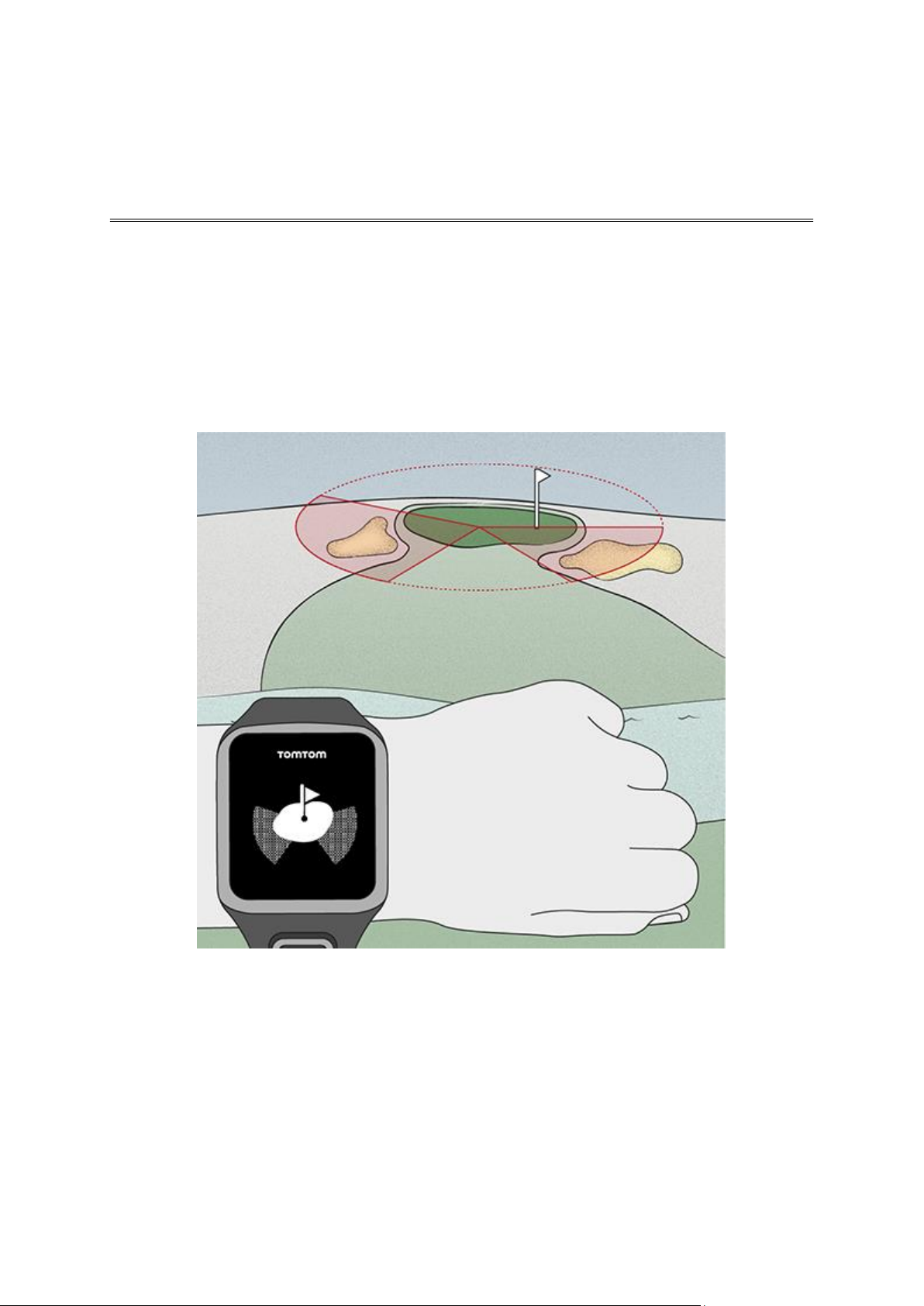
A green megközelítése a karóra használatával
A green megközelítése
Ahogy az alábbi példán is látható, a green karórán látható alakja megegyezik a pálya green
területének valódi alakjával.
A körülötte lévő akadályokat a karóra különböző mintákkal jelöli. A vizet hullámos minta, míg a
homokcsapdákat kipöttyözött minta jelenti. Amennyiben a green területet körülvevő részen víz és
homok egyszerre található, a víz kap prioritást, és ez jelenik meg a homok mintája helyett.
Az alábbi képen a green középpontjáig mért távolság látható, amely a Távolság képernyő középső
értékéből olvasható le.
Layup és green nézetek
A green területhez közelítve felfelé vagy lefelé navigálva válthat a layup képernyő és a green nézet
között, ahogy az alábbi ábrán is látható.
20

Az utolsó layup jelölő elhagyását követően az óra automatikusan a green nézetet jeleníti meg.
21
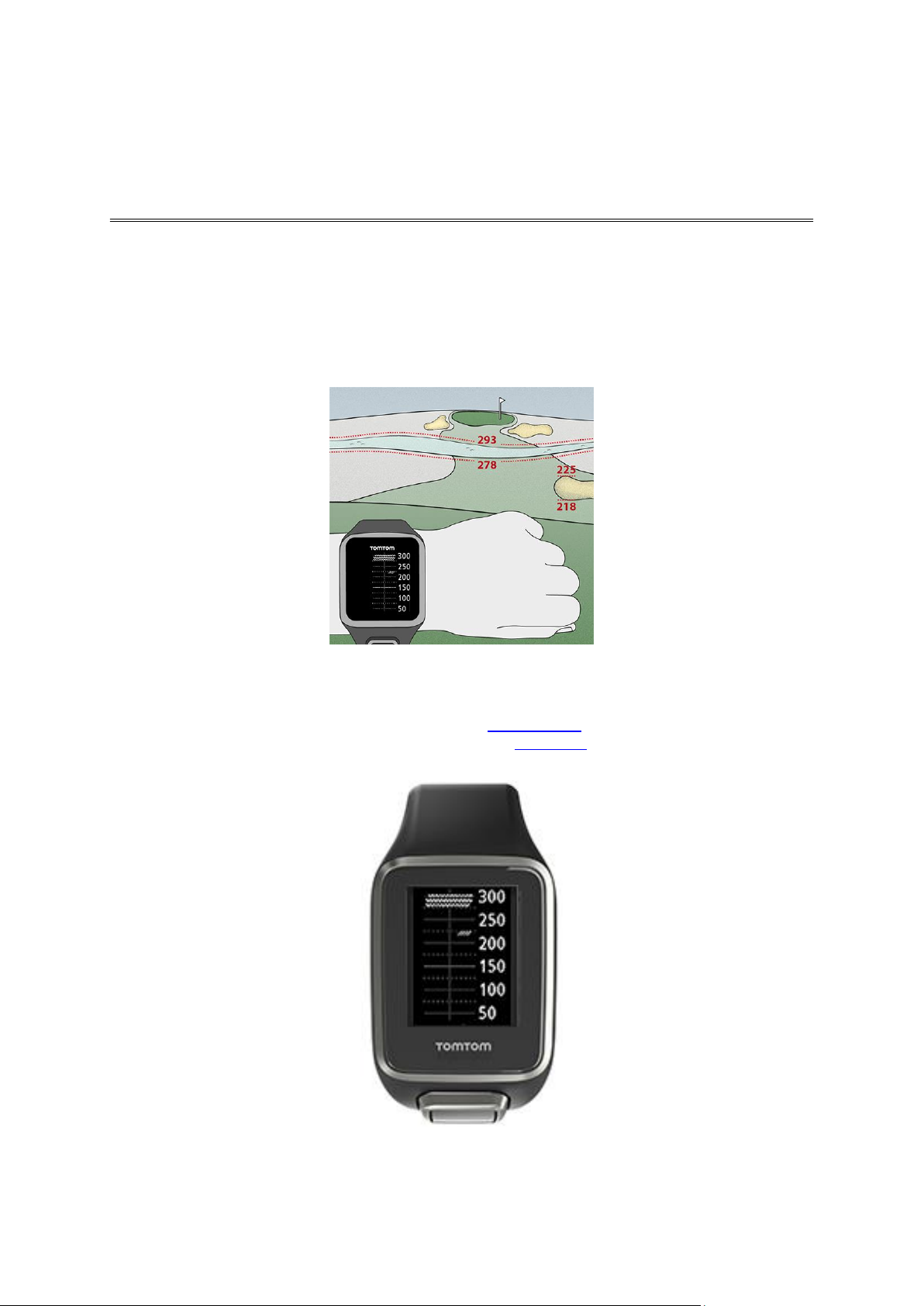
Az akadályok megtekintése a karórán
Akadályok
A TomTom Golfer 300 méteres (328 yard) körzetben képes megjeleníteni a vizet és a
homokcsapdákat.
A karóra a vizet és a homokcsapdákat az ezekhez tartozó minták segítségével jeleníti meg, emellett
pedig a lyukig hátralévő távolságot is leolvashatja, lásd az alábbi képet: 293 (távolabbi) és 278
(közelebbi).
Az akadályok pozíciója a fairwayen
A TomTom Golfer képes megjeleníteni az akadályok tényleges helyét a golfpályán.
Az alábbi példában szereplő karóra azt mutatja, hogy homokcsapda található 220 yard/méter
távolságra jobbra, 275 yard/méter távolságra előre pedig vízakadály található, amelyen át kell
ütnie a labdát – a víz kb. 15 yard/méter széles.
Amennyiben a lyuk környékén nincsenek akadályok, vagy már elhagyta őket, pipa jelenik meg az
Akadályok képernyő közepén.
22

Megjegyzés: Amennyiben a rendszer nem tartalmaz az adott lyukra vonatkozó információkat, a
képernyőn a Nincs információ üzenet jelenik meg.
Akadály kinagyítása
A TomTom Golfer képes megjeleníteni az akadályok tényleges helyét a golfpályán.
Ha szeretne további részleteket megtekinteni az Ön előtt álló akadályokról, tegye a következőt:
1. Lépjen az Akadályok képernyőre.
2. Takarja el a TomTom Golfer kijelzőjét a tenyerével, úgy, mint amikor bekapcsolja a hátté-
rvilágítást.
Ekkor megjelenik az akadályok kinagyított nézete a kijelző közepén, a pontos távolságokkal és a
további részletekkel együtt.
23
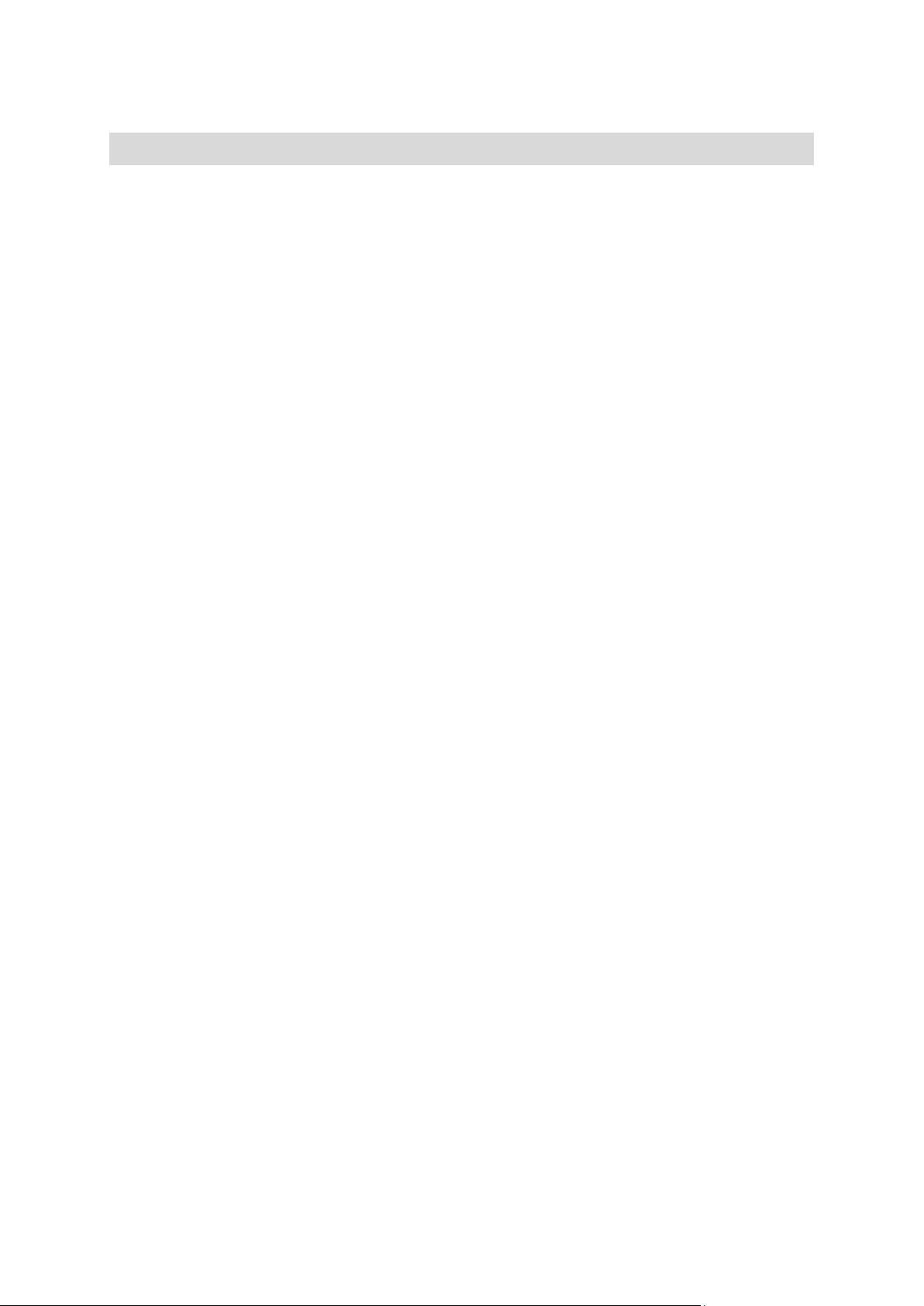
3. A kicsinyítéshez ismét takarja el a kijelzőt a tenyerével.
Tipp: az Akadályok képernyő nagyított nézetében a doglegek nem látszanak.
24
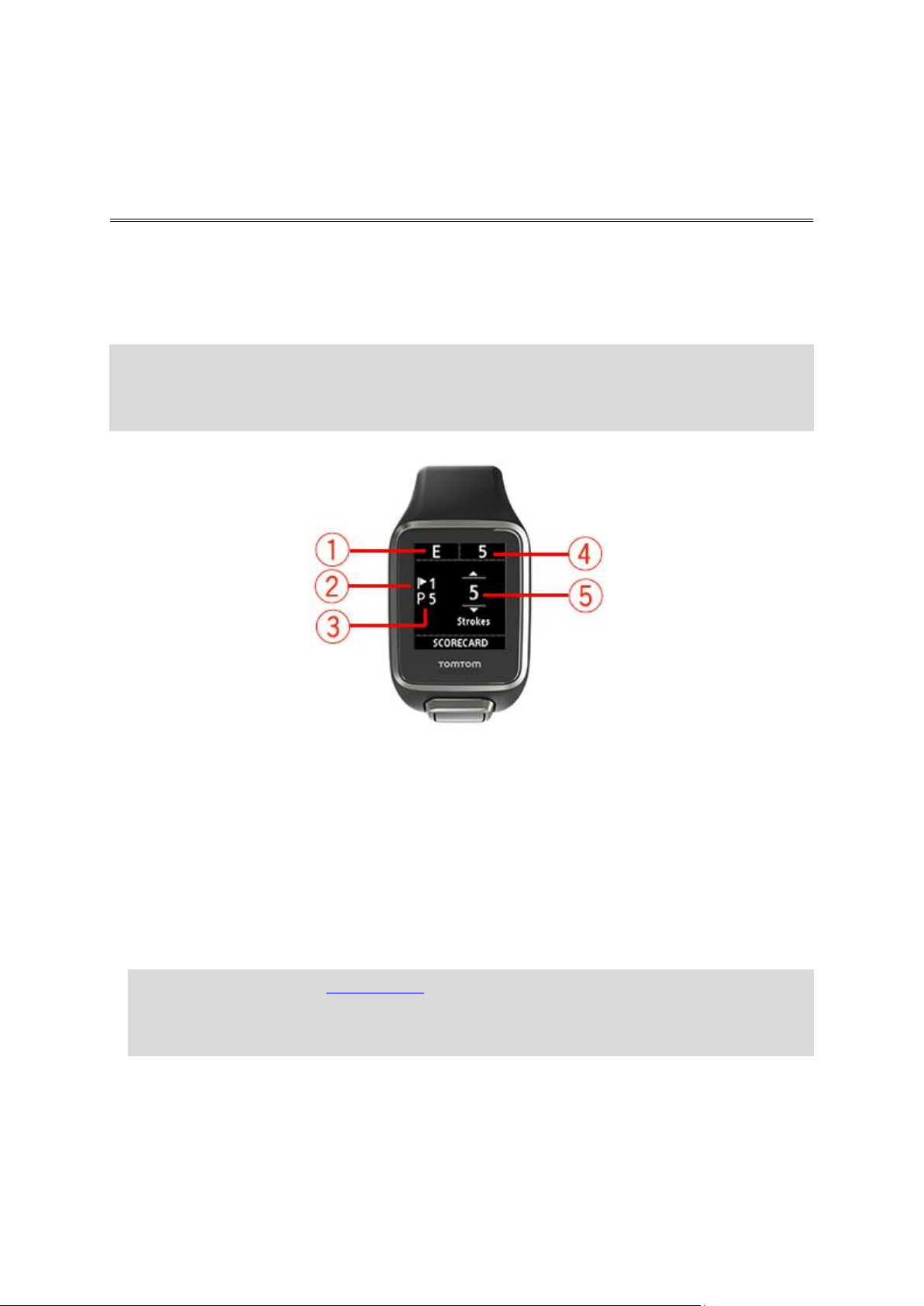
Pontozás követése a karórával
Pontozás
A lyuk teljesítését követően navigáljon jobbra, amíg megjelenik a Pontozókártya képernyő. Itt
rögzítheti az egyes lyukaknál elért pontszámot, illetve itt tekintheti meg a körben eddig elért
pontszámát.
Tipp: Ha szeretné, hogy a rendszer a következő lyukhoz való továbblépés előtt felszólítsa a
pontszám rögzítésére, az Óra képernyőn nyomja a lefelé gombot a BEÁLLÍTÁSOK menü
megnyitásához, válassza az OPCIÓK lehetőséget, majd jobbra navigálva válassza a LYUK elemet.
Válassza a HANGOK opciót.
1. A kör parjához viszonyított pontszám.
Az „E” jelzés azt jelenti, hogy pontosan a par értéken teljesítette a lyukat. A plusz jel (+) azt
jelenti, hogy a par felett, a mínusz (-) azt jelenti, hogy a par alatt teljesített.
2. A lyukat azonosító szám. A képen a játékos az első lyuknál jár.
3. A lyuk parja. A képen látható első lyuk például 5-ös parral rendelkezik.
4. A körben eddig elvégzett ütések száma. Ebben a példában a játékos egy lyukat teljesített, és 5
ütést hajtott végre, így a körre vonatkozó érték is 5 ütés lesz.
5. A legutóbb teljesített lyukra vonatkozó ütésszám.
Adja meg a lyukhoz tartozó pontszámot; ehhez navigáljon felfelé vagy lefelé, amíg megjelenik
az a szám, ahány ütésből teljesítette a lyukat.
Megjegyzés: ha véletlenül pályán kívülre vagy egy másik lyukhoz üti a labdát, az ezekért
felszámolandó ütéseket egyszerűen adja hozzá a lyuk teljesítéséhez szükséges ütések
számához. További ütések rögzítéséhez a Távolság vagy a Pontozókártya képernyőn takarja el
tenyerével a kijelzőt.
25

Korábbi pontszámok megtekintése
1. A korábbi körökben elért pontszámok megtekintéséhez navigáljon felfelé az Óra képernyőn.
Ekkor megjelenik a közelmúltban teljesített körök dátuma, valamint a körhöz tartozó összesített
pontszám, ahogy az a fenti példán is látható (-3, -2 vagy a par értékén teljesített kört jelző
„E”).
2. A korábbi kör kiválasztásához és részletesebb megtekintéséhez navigáljon felfelé vagy lefelé,
majd nyomja meg a jobbra gombot.
Megjelenik a pálya, ahol lejátszotta a kört.
3. Navigáljon jobbra a körhöz tartozó par és összpontszám megtekintéséhez, amelyet a rendszer a
9 első és 9 hátsó lyuk szerint lebontva jelenít meg, ahogy az alábbi képen is látható.
4. A korábbi kör egyes lyukainál elért pontszámok megtekintéséhez navigáljon jobbra.
5. A pálya nevéhez való visszalépéshez navigáljon balra.
Tipp: a karóra legfeljebb 250 teljes pontozókártya (azaz a körhöz tartozó összpontszám, és az
egyes lyukakhoz tartozó pontszámok) tárolására képes.
26

A pontozókártyák törlése a karóráról
A pontozókártyák TomTom Golfer-ról való eltávolításához tegye a következőket:
1. Végezzen gyári visszaállítást.
2. Telepítse újra a golfpályákat; ez hozzávetőleg 80 percet vesz igénybe. Kövesse a Golfpályaada-
tok frissítése alatt található utasításokat.
3. „Felejtesse el” az okostelefonjával a karórát a Bluetooth-beállítások alatt, majd párosítsa újra
a készüléket, a Telefon részben foglaltak szerint.
27

Az automatikus ütésészlelési funkció bemutatása
Automatikus ütésészlelés
A karóra minden helyen automatikusan rögzít egy lendítést vagy ütést, amelyre rezgéssel és egy
értesítés megjelenítésével figyelmeztet.
Az automatikus ütésészlelés beállításait, így a hangokat is módosíthatja; ehhez navigáljon lefelé az
Óra képernyőről, és nyissa meg a BEÁLLÍTÁSOK menüt. Válassza az OPCIÓK lehetőséget. A jobbra
gomb megnyomásával nyissa meg az OPCIÓK menüt.
Egyes golfjátékosok az ütést követően 4–5 másodpercig még rátartanak, a karóra ezért rezgéssel
jelez, hogy ne mulassza el az értesítést.
Megjegyzés: tetszőleges számú gyakorlóütést végezhet, ezek nem fognak felkerülni a
pontszámlapra, mivel a karóra minden helyen csupán egy ütést rögzít. Ha például büntetés miatt
további ütéseket kell rögzítenie, ezeket manuálisan viheti fel: ehhez takarja el tenyerével a
kijelzőt.
Fontos: a gurításokat mindig manuálisan kell rögzíteni. Lásd: Ütések manuális rögzítése.
Ütések manuális rögzítése
Előfordulhat, hogy az automatikus ütésészlelés funkció nem rögzíti az ütést. Ebben az esetben
rögzítse manuálisan az ütést. Ezenfelül a gurításokat mindig manuálisan kell rögzíteni.
Ütés manuális rögzítéséhez takarja el a karóra kijelzőjét a tenyerével.
28

A greenen manuálisan felvett ütéseket a rendszer automatikusan gurításként rögzíti.
Megjegyzés: tetszőleges számú gyakorlóütést végezhet, ezek nem fognak felkerülni a
pontszámlapra.
Észlelt ütés eltávolítása
Egy ütés véletlen észlelésekor, még annak számlálását megelőzően lehetősége van eltávolítani azt.
Amikor megjelenik az aktuális „+1 ütés” figyelmeztetés, 10 másodpercen belül nyomja meg a balra
gombot a VISSZAVONÁSHOZ.
29

A tevékenységkövetés ismertetése
Tevékenységkövetés
Megjegyzés: A tevékenységkövetést a TomTom Golfer 2 SE nem támogatja.
A TomTom Golfer segítségével nyomon követheti, hogy milyen aktív. Többek között a következőket
teheti:
Követheti a lépéseket, a fizikai aktivitással töltött időt, az elégetett kalóriákat és a megtett
távolságot.
Napi szintű célokat adhat meg a karórán a mérőszámok egyikéhez.
Heti szintű célt alkalmazhat, amelyet automatikusan, a napi cél 7-tel való megszorzásával hoz
létre a rendszer.
Megtekintheti a napi és heti előrehaladását a megadott célhoz viszonyítva.
A tevékenységkövetés pontossága
A tevékenységkövetés adatokat kíván biztosítani az aktív és egészséges életmódra való biztatás
érdekében. Karórája érzékelőket használ a mozgás követéséhez. A készülék közeli becsléssel
próbálja összeállítani a napi aktivitást az információk és az adatok segítségével; azonban
előfordulhatnak pontatlanságok, pl. a lépések, alvás, távolság és kalória adataiban.
Napi aktivitással kapcsolatos cél beállítása
Megjegyzés: A tevékenységkövetést a TomTom Golfer 2 SE nem támogatja.
A tevékenységkövetés alapértelmezés szerint BE van kapcsolva, és a rendszer automatikusan előre
beállít Önnek egy 10 000 lépéses célt. Egy napi tevékenységkövetési cél módosításához vagy
megadásához tegye a következőket:
1. Az Óra képernyőn nyomja meg a lefelé gombot a BEÁLLÍTÁSOK menü megnyitásához.
2. Válassza a TEVÉKENYSÉGKÖVETÉS lehetőséget.
3. Válassza a CÉLOK lehetőséget.
4. Válassza ki, hogy mely mérőszámhoz szeretne célt beállítani: LÉPÉSEK, IDŐ, KALÓRIA vagy
TÁVOLSÁG.
5. Nyomja meg a jobbra gombot.
6. Állítsa be a célt például a megtenni kívánt lépések számához.
7. Nyomja meg a jobbra gombot a TEVÉKENYSÉGKÖVETÉS képernyőre való visszalépéshez.
8. Nyomja meg kétszer a balra gombot az Óra képernyőre való visszalépéshez.
Tipp: Tipikus célnak számít például 30 perc aktív mozgással töltött idő vagy 10 000 lépés
naponta.
Megjegyzés: Ha nincs riasztás bekapcsolva, a cél elérésekor egy jelvény látható a karóra
képernyőjén, valamint figyelmeztetés hallható.
Tevékenységkövetés kikapcsolása
Megjegyzés: A tevékenységkövetést a TomTom Golfer 2 SE nem támogatja.
A tevékenységkövetés kikapcsolásához tegye a következőket:
30

1. Az Óra képernyőn nyomja meg a lefelé gombot a BEÁLLÍTÁSOK menü megnyitásához.
2. Válassza a TEVÉKENYSÉGKÖVETÉS lehetőséget.
3. Válassza a CÉLOK lehetőséget.
4. A CÉLOK képernyőn válassza a KI lehetőséget.
Tevékenység megfigyelése
Megjegyzés: A tevékenységkövetést a TomTom Golfer 2 SE nem támogatja.
Az aktivitás megtekintéséhez tegye a következőket:
1. Az Óra képernyőn nyomja meg a balra gombot a céljához való közelítés megtekintéséhez.
2. A felfelé vagy lefelé gomb megnyomásával a beállított céltól függően megtekintheti a távolság,
idő vagy kalória értékét.
3. A lépések heti bontásban való megtekintéséhez nyomja meg újra a balra gombot.
4. Nyomja meg kétszer a jobbra gombot az Óra képernyőre való visszalépéshez.
31
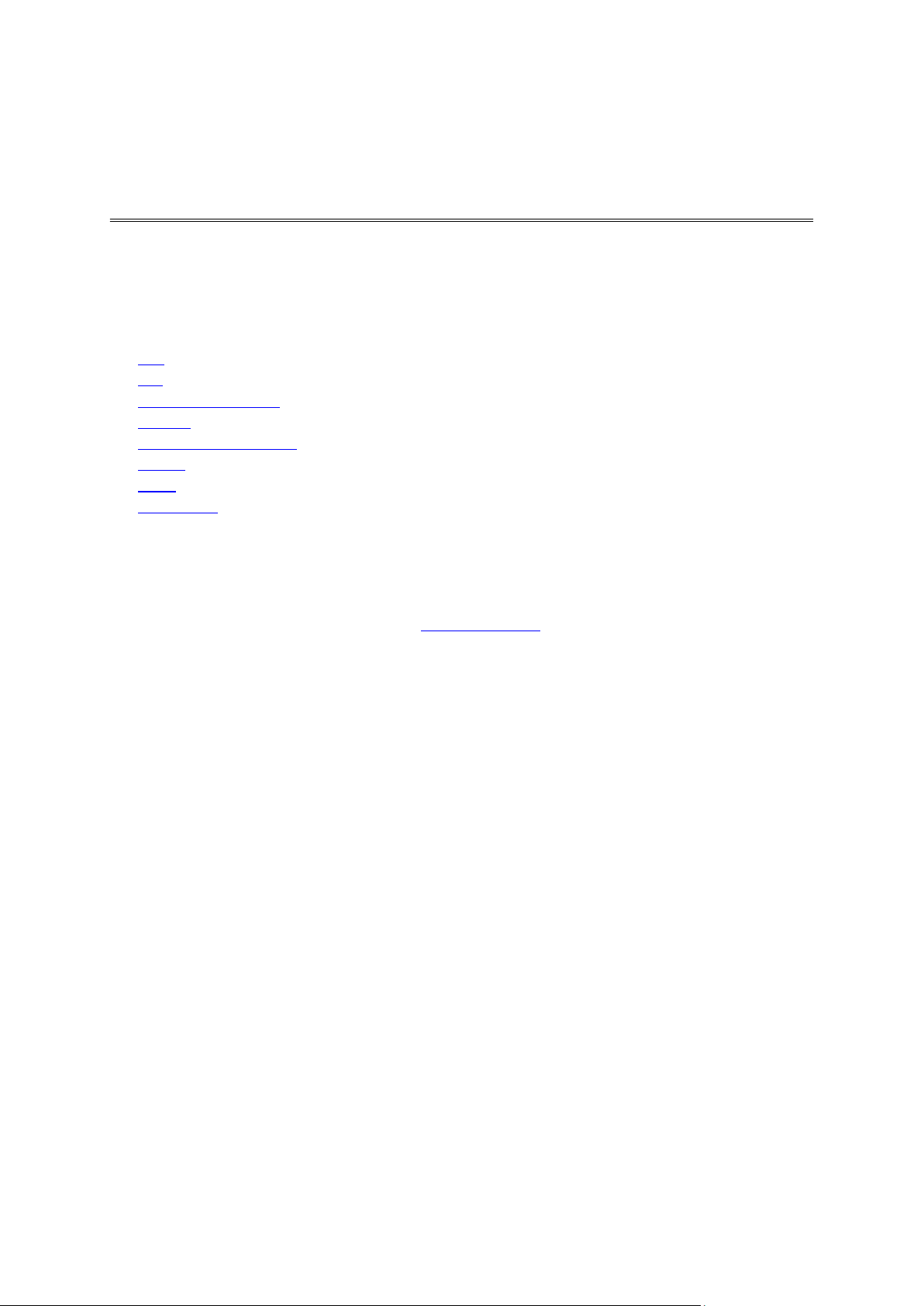
A beállításokról
Beállítások
Az Óra képernyőn nyomja meg a lefelé gombot a BEÁLLÍTÁSOK menü megnyitásához. Ezek a
beállítások határozzák meg a karóra működését.
A következő beállítások érhetők el:
Infó
Óra
Tevékenységkövetés
Telefon
Repülőgépes üzemmód
Opciók
Profil
Szabványok
Névjegy
Az Óra képernyőn lefelé navigálva nyissa meg a BEÁLLÍTÁSOK menüt, válassza a NÉVJEGY
lehetőséget, és navigáljon jobbra az ÓRA ÁLLAPOTA képernyő megnyitásához.
Az itt megjelenő információk leírásáért lásd A karóra állapota című részt.
Óra
Az Óra képernyőn nyomja meg a lefelé gombot a BEÁLLÍTÁSOK menü megnyitásához, majd válassza
az ÓRA lehetőséget, és nyomja meg a jobbra gombot az ÓRA menü megnyitásához.
Riasztás
Az ébresztés ki- és bekapcsolásához, valamint az ébresztés időpontjának megadásához válassza az
ÉBRESZTÉS lehetőséget.
Amikor megszólal az ébresztés, leállításához navigáljon balra, a szundi funkció bekapcsolásához
pedig navigáljon jobbra. A szundi bekapcsolása esetén az ébresztés 9 perc múlva ismét megszólal.
Idő
A karóra által megjelenített időt az IDŐ lehetőség kiválasztásával állíthatja be. Az idő beállítása 12
órás vagy 24 órás formátumban lehetséges, a 24HR beállítás értékétől függően.
Dátum
A karórán megjelenő dátum beállításához válassza a DÁTUM lehetőséget.
24HR
A 12 órás és a 24 órás óra megjelenítése közötti váltáshoz, valamint az idő beállításához válassza a
24HR lehetőséget. A beállítás BE és KI értéke közötti váltáshoz navigáljon jobbra.
32

Tevékenységkövetés
CÉLOK
A karóra Óra képernyőjén nyomja meg a lefelé gombot a BEÁLLÍTÁSOK menü megnyitásához, majd
válassza a TEVÉKENYSÉGKÖVETÉS lehetőséget. A jobbra gombbal válassza ki a CÉLOK opciót.
További információkért lásd: Napi aktivitással kapcsolatos cél beállítása.
A tevékenységkövetés kikapcsolása
A karóra Óra képernyőjén nyomja meg a lefelé gombot a BEÁLLÍTÁSOK menü megnyitásához, majd
válassza a TEVÉKENYSÉGKÖVETÉS lehetőséget. A tevékenységkövetés alapértelmezés szerint BE
van kapcsolva – a kikapcsoláshoz válassza a KI lehetőséget.
Telefon
A TomTom Golfer mobilalkalmazással okostelefonja segítségével automatikusan feltöltheti
sporttevékenységekkel kapcsolatos adatait a TomTom Golfer eszközről a TomTom Golfer alkalmazásba. Az alkalmazás ezenfelül a QuickGPSfix-adatokat is letölti az órára.
Ha többet kíván megtudni arról, hogy hogyan párosíthatja össze óráját telefonjával vagy más
mobileszközével, olvassa el a TomTom Golfer alkalmazás leírását.
Az óra telefonnal vagy mobileszközzel való párosításához tegye a következőket:
1. Helyezze az óra közelébe a telefont vagy a mobileszközt.
2. Kapcsolja be telefonja Bluetooth-funkcióját.
3. A karóráján levő Óra képernyőn nyomja meg a lefelé gombot a BEÁLLÍTÁSOK képernyő
megnyitásához, majd a TELEFON lehetőséget kiválasztva nyomja meg a jobbra gombot.
4. A párosítás megkezdéséhez nyomja meg a jobbra gombot.
5. Indítsa el a telefonján található TomTom Golfer alkalmazást, majd a csatlakozáshoz érintse
meg.
6. Miután megjelenik a karóra neve, érintse meg azt.
7. A telefonon írja be az órán megjelenő PIN kódot, majd érintse meg a PÁROSÍTÁS lehetőséget.
A telefon vagy a mobileszköz ekkor párosítva van.
33
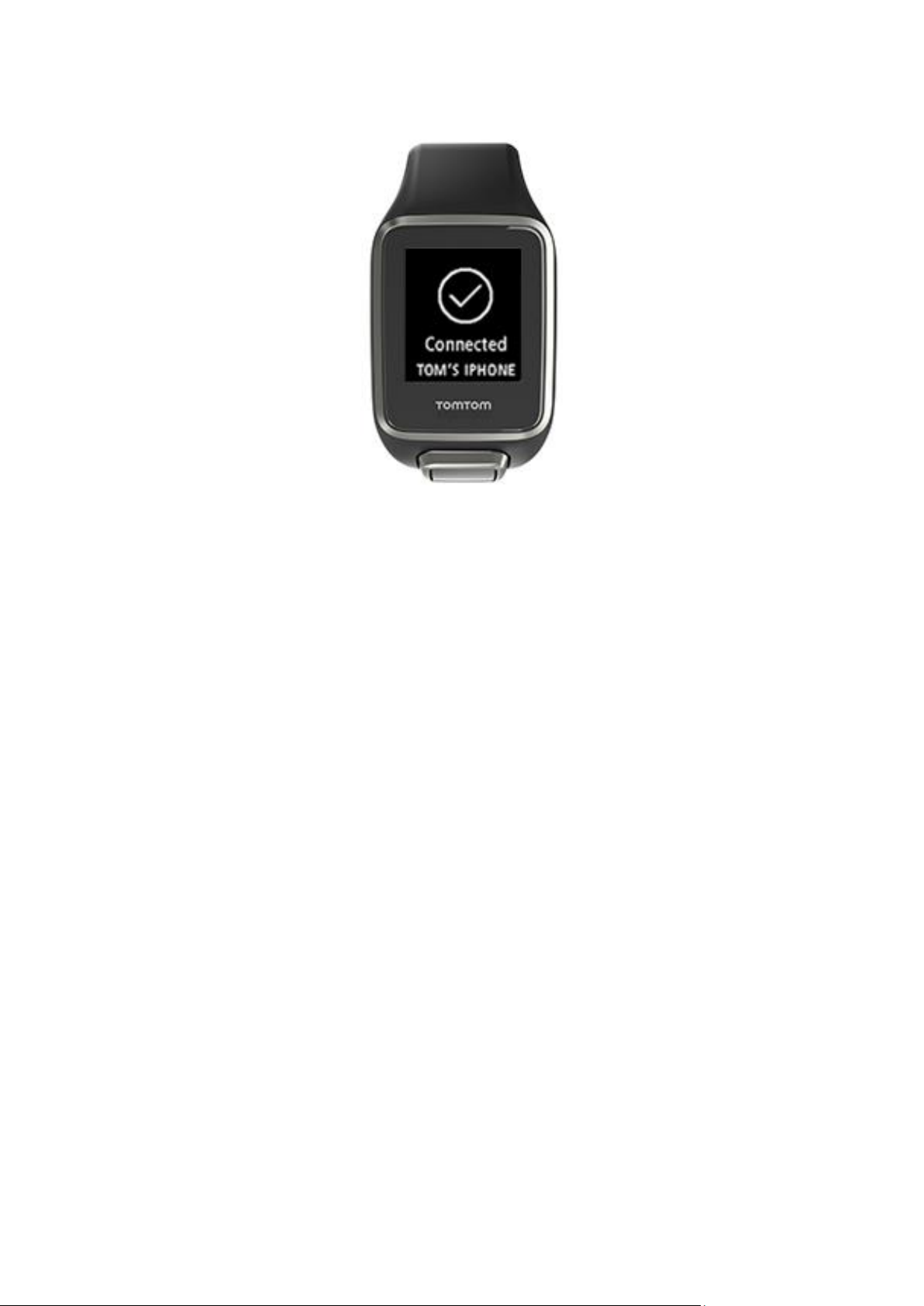
A párosítás befejezését követően egy „Csatlakoztatva” üzenet jelenik meg a karórán.
Amíg a mobilalkalmazás aktív, vagy a telefonon vagy a mobileszközön a háttérben fut, a karóra
automatikusan megpróbál csatlakozni hozzá, amikor új tevékenység tölthető fel, illetve, amikor
a QuickGPSfix-adatok elavulttá válnak.
Amikor megnyitja a Golfer alkalmazást a telefonon, és megpróbál csatlakozni az órához,
előfordulhat, hogy fel kell ébreszteni a karórát. Ehhez navigáljon el az Óra képernyőről. Nyomja
meg a lefelé, balra vagy jobbra gombot az óra képernyőn.
Golfpálya adatainak szinkronizálása
Ezen beállítás használata esetén a rendszer automatikusan szinkronizálja a golfpálya-adatokat
TomTom Sports fiókjával.
A karóráján levő Óra képernyőn nyomja meg a lefelé gombot a BEÁLLÍTÁSOK képernyő
megnyitásához, majd a TELEFON lehetőséget kiválasztva nyomja meg a jobbra gombot.
Válassza a SZINKRONIZÁLÁS lehetőséget. Ha az automatikus feltöltés jelenleg KIKAPCSOLT
állapotban van, nyomja meg a lefelé vagy felfelé gombot az automatikus feltöltés bekapcsolásához.
34

Repülőgépes üzemmód
A karórán levő Óra képernyőn nyomja meg a lefelé gombot a BEÁLLÍTÁSOK képernyő
megnyitásához, majd a REPÜLŐGÉPES üzemmód lehetőséget kiválasztva nyomja meg a jobbra
gombot.
A repülőgépes vagy repülési üzemmód bekapcsolásához nyomja meg a felfelé vagy lefelé gombot.
A repülőgépes üzemmód bekapcsolása esetén az Óra képernyőn megjelenik egy repülőgépet
ábrázoló ikon, és a rendszer letiltja a Bluetooth Low Energy (BLE vagy Bluetooth® Smart néven is
ismert) kapcsolódási funkciót.
A repülőgépes üzemmód kikapcsolásához nyomja meg ismét a felfelé vagy lefelé gombot.
Opciók
Az Óra képernyőn nyomja meg a lefelé gombot a BEÁLLÍTÁSOK menü megnyitásához, és válassza az
OPCIÓK lehetőséget. Nyomja meg a jobbra gombot az OPCIÓK menü megnyitásához.
Lyuk
A továbblépés és a hangjellemzők beállításához válassza a LYUK lehetőséget. A következő opciókat
választhatja:
TOVÁBBLÉPÉS– A BE vagy BE+PONT lehetőség kiválasztásakor az aktuálisan játszott lyuk
befejezését követően a karóra automatikusan továbblép a következő lyukra. A KI lehetőség
kiválasztásával kikapcsolja az automatikus továbblépést. A BE+PONT lehetőség kiválasztásakor
a rendszer kéri a pont megadását a következő lyukra való továbblépéshez.
HANGOK - a HANGJELZÉS ÉS REZGÉS, HANGJELZÉS vagy REZGÉS kiválasztásakor a rendszer
üzenetet küld a következő lyukra való automatikus továbblépéskor. A rendszerüzenetek
kikapcsolásához válassza a KI lehetőséget.
Ütések
Az automatikus ütésészlelés hangjainak szabályozásához válassza az ÜTÉSEK lehetőséget.
HANGOK - A hangokat vagy rezgéseket abban az esetben hallja, amikor a rendszer automat-
ikusan érzékeli az ütéseket, és hozzáadja azokat a pontozókártyához. A HANGJELZÉS ÉS
REZGÉS, HANGJELZÉS vagy REZGÉS vagy KI lehetőségek közül választhat.
35
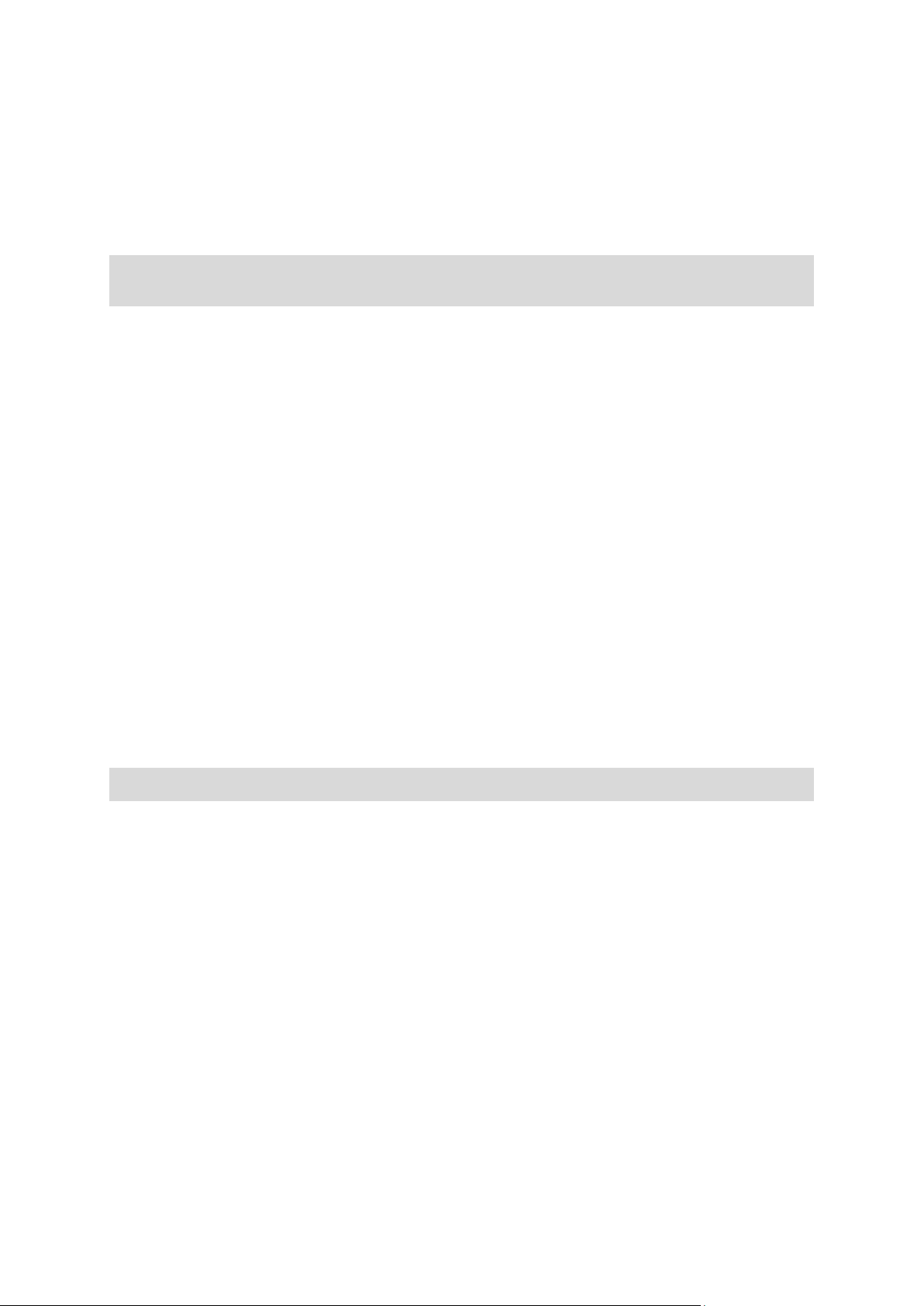
Mértékegységek
A MÉRTÉKEGYSÉGEK menüben állíthatja be a karóra által megjelenített távolság- és tömegmé-
rtékegységeket. Yardok és méterek, illetve fontok és kilók bármilyen kombinációját használhatja.
Nyomógombok
A GOMBOK opcióval beállíthatja, hogy történjen-e rezgés és hangfigyelmeztetés a karóra
gombjainak megnyomásakor.
Tipp: A funkció pályán való használata esetén mindenképpen tartsa be a zajszintekre vonatkozó
szabályokat és szokásokat a mérkőzések során.
Profil
A karórán levő Óra képernyőn nyomja meg a lefelé gombot a BEÁLLÍTÁSOK menü megnyitásához,
majd válassza a PROFIL lehetőséget, és nyomja meg a jobbra gombot a PROFIL menü
megnyitásához.
Az alábbi opciók segítségével megadhatja vonatkozó adatait:
NYELV
KLUBOK
TÖMEG
MAGASSÁG
KOR
NEME
Nyelv
A NYELV menüben állíthatja be a karóra menüi és üzenetei által használt nyelvet.
Klubok
Választhat jobb- és balkezes klubok közül.
Tipp: Annak, hogy melyik csuklóján viseli az órát, nincs jelentősége.
Nem
A TomTom Golfer olyankor használja a nem beállítást, amikor az adott lyuk esetén férfiakhoz és a
nőkhöz eltérő par érték tartozik. Előfordulhat például, hogy egy lyuk férfiak esetében 5-ös parral,
nők esetében 4-es parral rendelkezik.
Szabványok
Az Óra képernyőn lefelé navigálva nyissa meg a BEÁLLÍTÁSOK menüt, válassza a SZABVÁNYOK
lehetőséget, majd navigáljon jobbra az országspecifikus termékbeállítások megadásához.
36
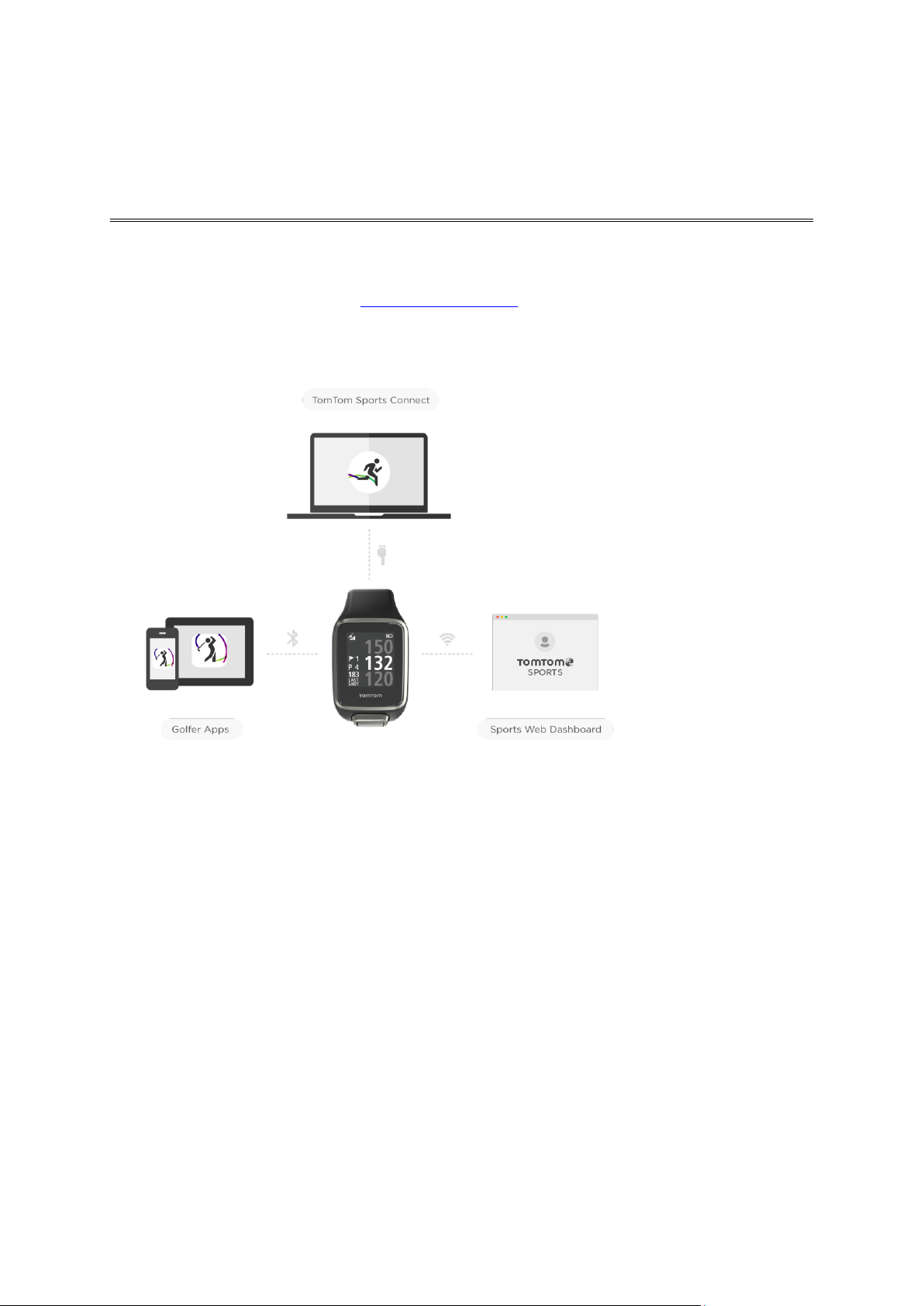
A TomTom Sports fiók központi tárhelyet biztosít sporttal kapcsolatos adatai számára.
TomTom Sports fiók
Fiók létrehozásához kattintson a megfelelő gombra a TomTom Sports Connect alkalmazásban, vagy
keresse fel a következő webhelyet: mysports.tomtom.com
Ahogy az az alábbi ábrán is látható, Sports fiókja kezelésére a TomTom Sports Connect és a
TomTom Golfer alkalmazást egyaránt használhatja.
37
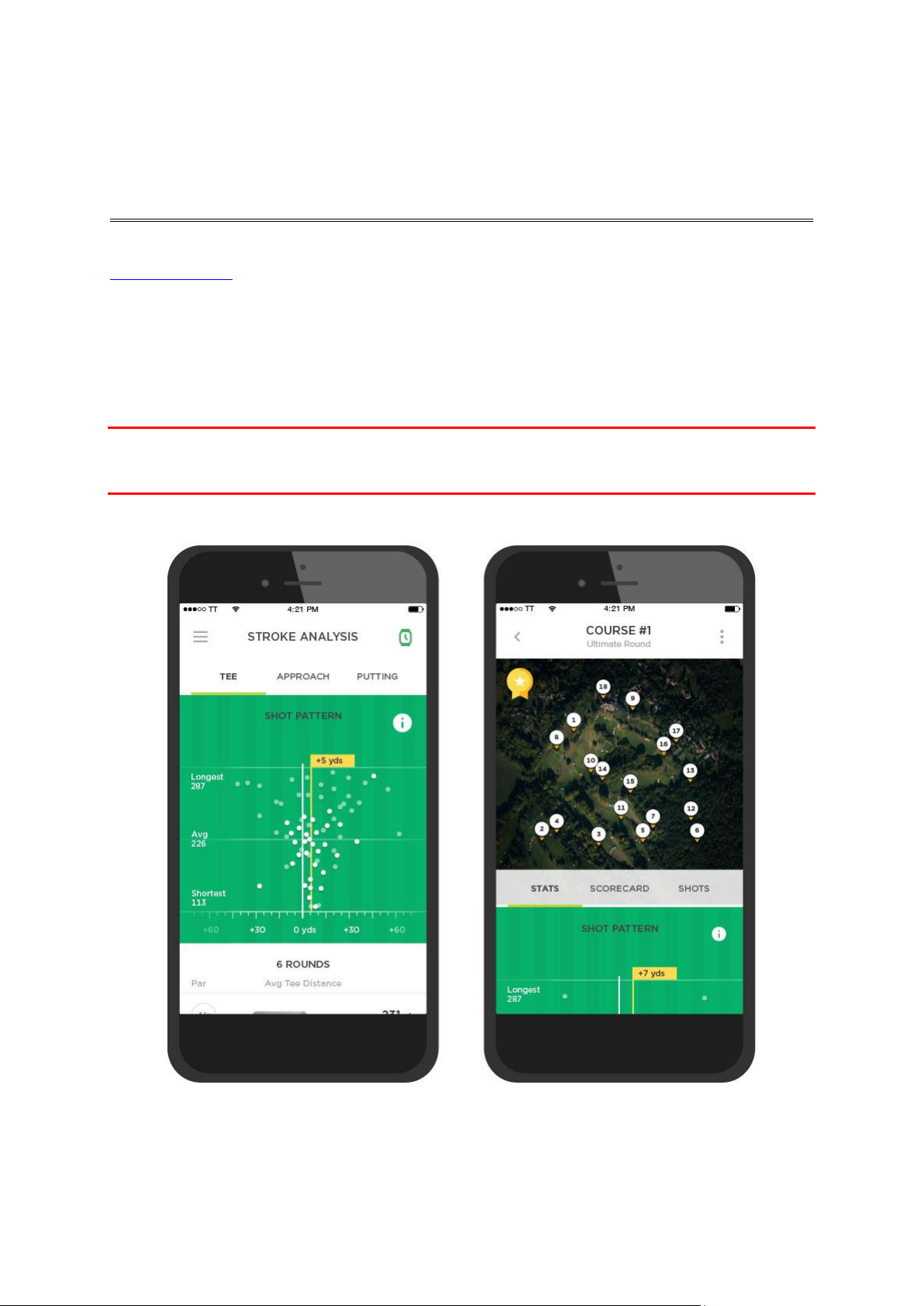
A TomTom Golfer alkalmazást díjmentesen letöltheti a telefon alkalmazásboltjából vagy a
TomTom Golfer mobilalkalmazás
tomtom.com/app weboldalról.
A TomTom Golfer mobilalkalmazás a következőkre alkalmas:
Ütéselemzések, legjobb kör és ütési eloszlás vagy minta megjelenítése.
Golfpályaadatok frissítése.
A karóra QuickGPSfix-adatainak frissítése.
Alternatív megoldás, amennyiben nem a TomTom Sports Connect alkalmazással szeretné
frissíteni QuickGPSfix-adatait.
Fontos: Kerek adatok TomTom Golfer karóráról mobiltelefonra való átviteléhez a telefonnak az
internetre kell csatlakoznia. Ez lehet egy mobilhálózaton vagy WiFi-n keresztül megvalósuló
internetkapcsolat.
38

Támogatott telefonok és mobileszközök
iOS
A TomTom Golfer alkalmazás az iOS 7.1-es és újabb verzióival kompatibilis a következő Bluetooth
Smart funkcióval ellátott eszközökön:
iPhone 5 vagy újabb eszközök.
iPod touch 5. generáció vagy újabb eszközök.
iPad Pro, iPad Air.
iPad 3. generációs vagy újabb eszközök.
Minden iPad mini eszköz.
Android
A TomTom Golfer alkalmazás akkor tud kommunikálni a karórával, ha az eszköz rendelkezik
Bluetooth Smart (vagy Bluetooth LE) funkcióval, és az Android 4.3-as vagy újabb verziója fut rajta.
Több Bluetooth Smart funkcióval rendelkező Android eszközt is teszteltünk, amelyek kompatibilisnek bizonyultak a Golfer alkalmazással. A Golfer alkalmazás és telefonja kompatibilitását a Google
Play™ áruházban ellenőrizheti.
39
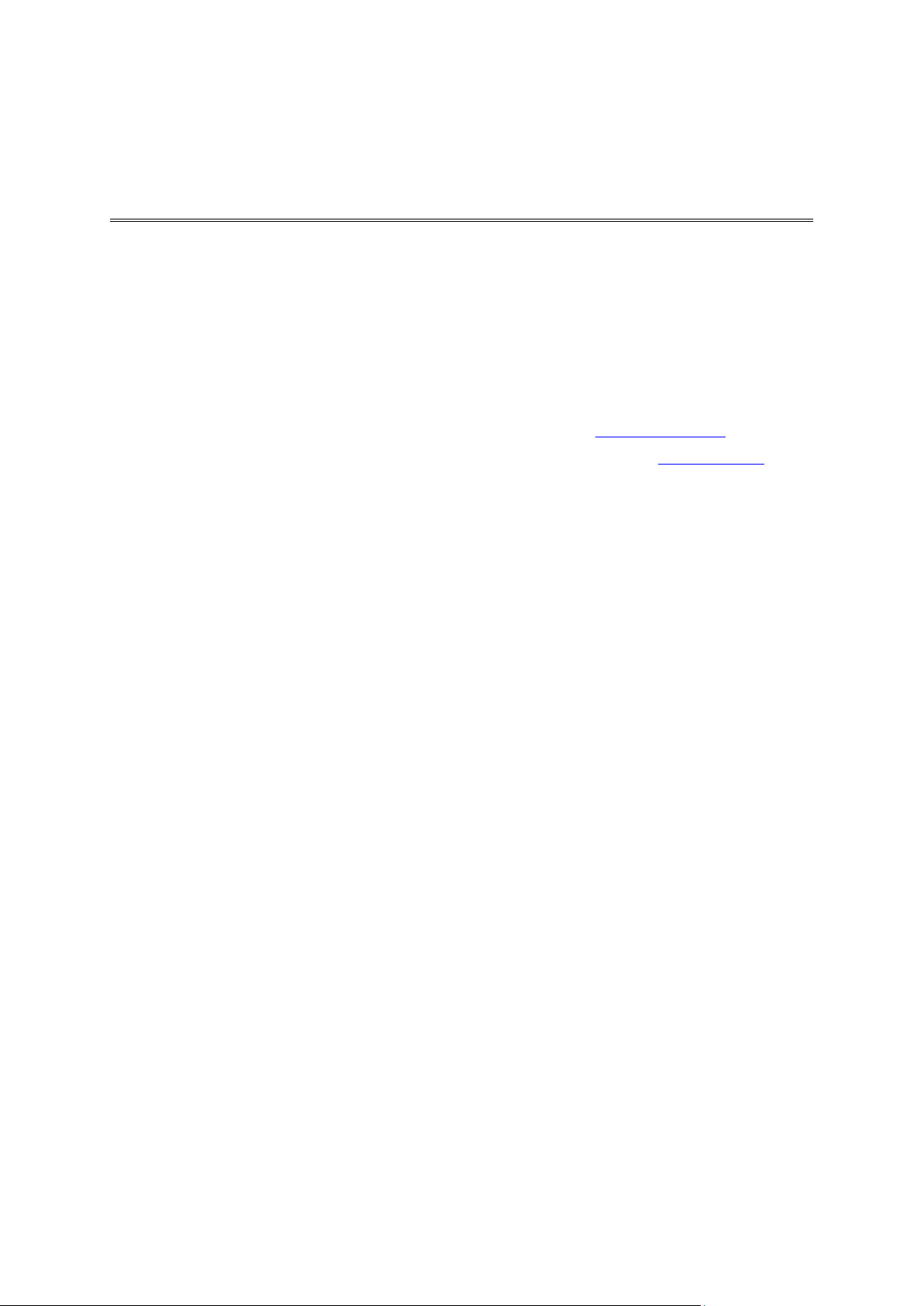
A TomTom Sports Connect alkalmazás a következőkre alkalmas:
TomTom Sports Connect
Segítséget nyújt a karóra beállításában.
Karóra szoftverének frissítése a megjelenő új verziókkal.
A karórán tárolt golfpályaadatok frissítése.
A TomTom Sports alkalmazásban a karórán elvégzett beállítások továbbítása.
A karóra QuickGPSfix-adatainak frissítése.
A TomTom Sports Connect telepítése
A TomTom Sports Connect ingyenesen letölthető a következő címről: tomtom.com/123/
A telepítés befejezését követően csatlakoztassa a karórát a számítógéphez az USB-dokkolóval.
40

A
Szószedet
Automatikus ütésészlelés
A karóra minden helyen automatikusan rögzít egy lendítést vagy ütést, amelyre rezgéssel és egy
értesítés megjelenítésével figyelmeztet. Ha gyakorlólendítéseket végez az adott helytől 15 méteres
távolságon belül, azokat a karóra nem rögzíti, így nem ad hozzá további ütéseket, és nem rezeg.
Akadály
Akadálynak a golfpályán elhelyezett, a játékos feladatát nehezítő elemeket nevezzük. A pályán
lehetnek vízakadályok (például tavak vagy folyók), ember által készített akadályok (például
homokcsapdák) és természetes akadályok (például fák vagy sűrű növényzet).
Számos hobbigolfos akadálynak nevez mindent a golfpályán, ami nehezíti a jó pontszám elérését
(például a magasra nőtt füvet vagy a fairway közepén növő fákat).
D
Dogleg
Egyes lyukakat szándékosan úgy alakítanak ki, hogy az eredeti elütőhelytől ne lehessen közvetlenül
rálátni a greenre. A lyukhoz tartozó rész balra vagy jobbra kanyarodhat, ezt a kanyart nevezzük
„doglegnek” (kutyalábnak), mivel alakja a kutyák bokájára hasonlít.
G
Green
A green vagy putting green a lyukat vagy a zászlót körbefogó rövidre nyírt rész. A golfjáték célja,
hogy a labdát a lyukba juttassuk, általában a lehető legkevesebb ütéssel.
H
Homokcsapda
A homokcsapdák általában homokkal töltött, a green vagy a fairway közelében elhelyezett meredek
falú lyukak vagy sekély gödrök. Homokból általában nehezebb elütni a labdát, mint fűről, ráadásul a
csapdák általában magasított szegéllyel bírnak, ami tovább nehezíti a labda kijuttatását.
L
Layup
A layup ütést a fairway-ről, a drive után végezzük el. Lényege, hogy mivel akadály van jelen, a
golfozó szándékosan rövidebbet üt, mint amekkorát tudna. Ez a layup ütés.
A layup ütés célja általában az akadályok elkerülése, vagy a fairway jobb pozíciójának elérése a
következő ütéshez.
Layup-jelölő
A layup-jelölők mutatják, hogy milyen messze van jelenleg a lyuktól. Ha például az „L100, 223”
feliratot látja, az azt jelenti, hogy 223 yardra/méterre van a 100 yardos/méteres jelölőtől.
Az L100 jelölő 100 yardra/méterre van a zászlótól.
41
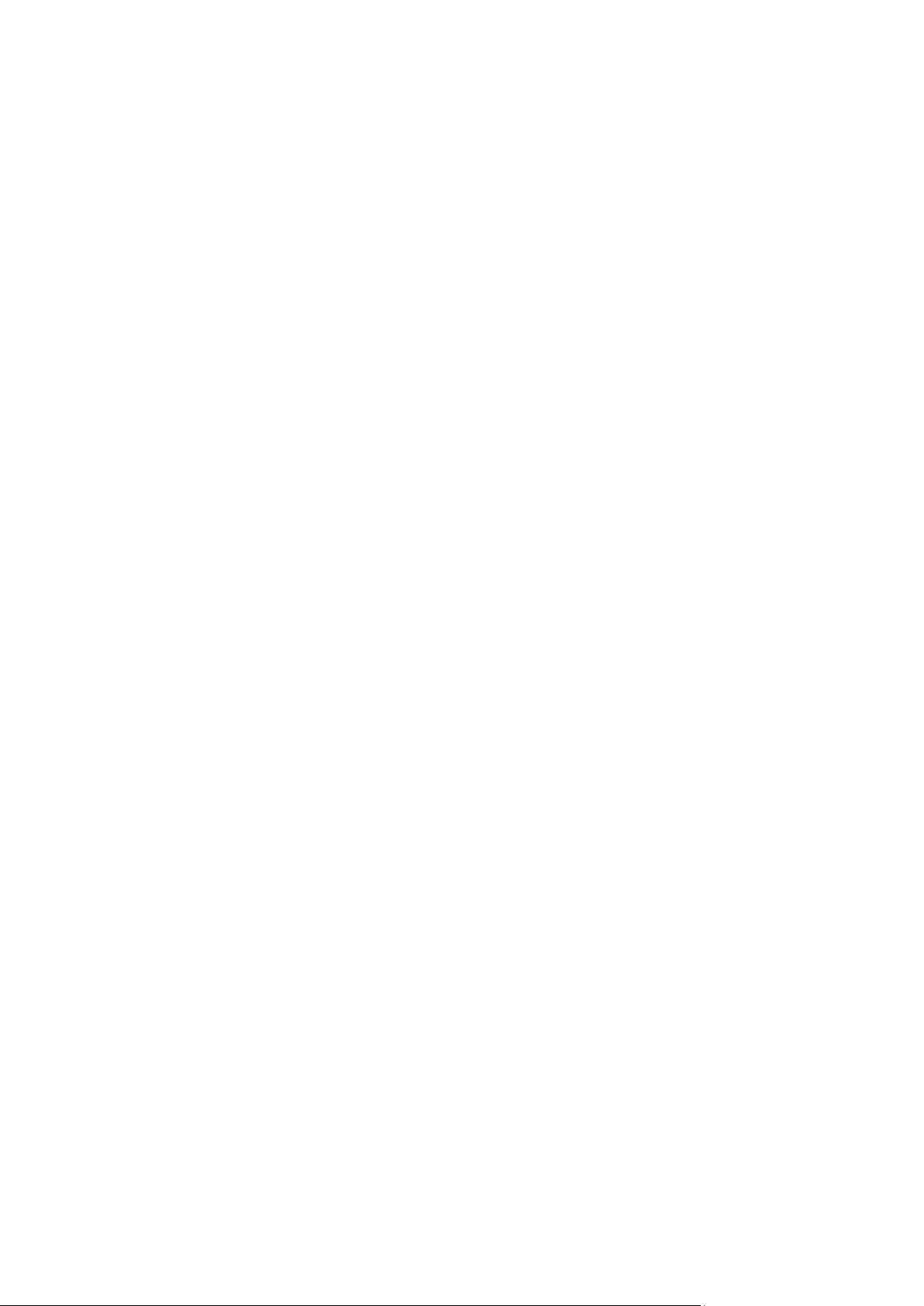
Amikor elér egy layup jelölőhöz, a layup jelölő eltűnik a kijelzőről.
M
Medal play
A TomTom Golfer normál stroke play (más néven medal play) golfversenyekhez is használható.
Ezeken a versenyeken az egyes lyukak teljesítéséhez egy körben vagy körök sorozatában szükséges
ütések számát veszik alapul. Az a játékos győz, aki a körben/körökben a legkevesebb ütésből
teljesítette a pályát.
P
Pályán kívül
A „pályán kívül” megjelölés arra utal, hogy a labda teljes terjedelmével a golfpálya határán kívül
található. A golfpálya határát a golfpályán rendezett versenyért felelős bizottság állapítja meg.
Ha a labda pályán kívülre kerül, az általában azzal jár, hogy a labdát a legutóbbi helyről kell
elütnie, és egy ütésnyi büntetést is feljegyeznek a neve mellé. Ezzel kapcsolatban azonban mindig
nézze meg az adott pálya szabályait.
Par
A golfpályák par értéke azon ütések számát határozza meg, amely a tapasztalt („scratch”) vagy zéró
hendikeppel játszó golfjátékos rendelkezésére áll a lyuk, a kör (a játékban részt vevő lyukak
parjának összege) vagy a verseny (az egyes körök parjának összege) teljesítésére.
A golfjátékos által elért pontszámot összehasonlítják a par értékkel. Ha egy pálya par értéke 72, és
a játékos 76 ütésből teljesíti a pályát, az azt jelenti, hogy a pontszám „+4” vagy „par plusz négy”,
azaz a játékosnak a parnál néggyel több ütésre volt szüksége a pálya teljesítéséhez. Ha a játékos 69
ütésből teljesíti a pályát, az azt jelenti, hogy a pontszám „-3” vagy „par mínusz három”.
S
Stroke play
A TomTom Golfer normál stroke play (más néven medal play) golfversenyekhez is használható.
Ezeken a versenyeken az egyes lyukak teljesítéséhez egy körben vagy körök sorozatában szükséges
ütések számát veszik alapul. Az a játékos győz, aki a körben/körökben a legkevesebb ütésből
teljesítette a pályát.
V
Vízakadály
A vízakadályok általában a golfpálya teljesítését nehezítő természetes akadályok, bár az újabb
pályákon gyakoriak az ember által készített vízakadályok is. Vízakadály lehet például egy, a fairway
mellett vagy a fairway-en keresztül húzódó patak vagy tavacska, amelyen a játékosnak át kell ütnie
a labdát.
42

Figyelmeztetések és tájékoztatás a használathoz
Kiegészítés
Tájékoztatás a használathoz
A TomTom Golfer számolja a lépéseket, az elégetett kalóriákat, a megtett távolságot, az aktív időt
és az alvásidőt. Ezek az adatok segítenek Önnek abban, hogy aktív életmódot folytasson.
Figyelmeztetések
Általános figyelmeztetések a TomTom Golfer készülékhez
A készülék golfozás közben történő használata elvonhatja figyelmét a környezetéről és
tevékenységéről.
A TomTom Golfer nem orvosi eszköz, és nem szabad diagnosztizálásra vagy kezelésre
használni. Az edzésprogram megkezdése előtt mindig kérje orvos tanácsát.
Az eszköz nem játék. A termék és kiegészítői kis alkatrészeket tartalmaznak, amelyek
fulladást okozhatnak. Gyermekektől tartsa távol. Ha lenyeli az akkumulátort, azonnal for-
duljon orvoshoz.
A termék néhány funkciójának használatához a TomTom Golfer alkalmazáshoz való
hozzáférés szükséges.
BIZTONSÁGI MEGJEGYZÉSEK
Ez a termék olyan lítium-polimer akkumulátort tartalmaz, amely nem hozzáférhető vagy
cserélhető ki. Tartsa a TomTom Golfer készüléket a gyermekektől távol. Ha attól tart, hogy
valaki lenyelte vagy szájába vette az óramodult, azonnal forduljon orvoshoz, mert súlyos
sérülés történhet.
Hogyan használja a TomTom az Ön adatait?
A személyes adatok használatával kapcsolatos információk a következő weboldalon találhatók:
tomtom.com/privacy.
TomTom Golfer alkalmazás
A termék néhány funkciójának használatához a TomTom Golfer alkalmazáshoz való hozzáférés
szükséges.
Akkumulátor- és környezeti információk
Az Ön készüléke
Ne szerelje szét és ne préselje össze, ne hajlítsa meg és ne deformálja, ne lyukassza át és ne
darabolja fel a készüléket. Ne használja párás, nedves vagy rozsdásodást okozó környezetben! Ne
helyezze, tárolja vagy hagyja az eszközt magas hőmérsékletű helyen, közvetlen napfényen,
hőforráson vagy annak közelében, mikrohullámú sütőben vagy nyomás alatt lévő tartályban, és ne
tegye ki azt 60 °C-nál magasabb, illetve -20 °C-nál alacsonyabb hőmérsékletnek!
Ügyeljen arra, hogy ne ejtse le a készüléket. Ha leejtette a készüléket és károsodására gyanakszik,
forduljon az ügyfélszolgálat munkatársaihoz. A készüléket csak a mellékelt töltőkkel, tartókkal és
USB-kábelekkel használja. A TomTom által engedélyezett cserékkel kapcsolatban látogasson el a
tomtom.com weboldalra.
43

Készülékakkumulátor (nem cserélhető)
A termék lítium-polimer akkumulátorral rendelkezik.
Ne módosítsa és ne szerelje újra össze az akkumulátort. Ne próbáljon idegen tárgyat belehelyezni
az akkumulátorba, ne mártsa vízbe vagy más folyadékba. Ne tegye ki tűznek, robbanásnak vagy más
veszélynek az akkumulátort.
Ne zárja rövidre az akkumulátort és ne érintsen fémes, vezetőképes tárgyat az akkumulátor
sarkaihoz!
Ne próbálja meg saját kezűleg kicserélni vagy kivenni az akkumulátort; ez alól csak az jelent
kivételt, ha a kézikönyvben kifejezetten az szerepel, hogy a felhasználó kicserélheti az akkumulátort.
A felhasználó által cserélhető akkumulátorok csak olyan rendszerekhez használhatók, amelyekre a
specifikációjuk szól.
Figyelem: Robbanásveszélyt okozhat, ha nem megfelelő típusra cseréli ki az akkumulátort!
Ha problémája van az akkumulátorral, vegye fel a kapcsolatot a TomTom ügyfélszolgálattal.
Az akkumulátor élettartama maximális üzemi élettartamot jelöl, amely egy átlagos használati
profilon alapul, és csak meghatározott környezeti feltételek mellett érhető el. Az akkumulátor
élettartamának meghosszabbítása érdekében tárolja az eszközt hűvös és száraz helyen, és kövesse a
GYIK alatt szereplő tippeket: tomtom.com/batterytips.
Ha nem tartja be ezeket az irányelveket, akkor az akkumulátor savat engedhet ki magából,
felforrósodhat, felrobbanhat vagy meggyulladhat, ami sérülést vagy kárt okozhat. Ne próbálja meg
kiszúrni, felnyitni és szétszerelni az akkumulátort! Ha az akkumulátor szivárog, és Ön hozzáér a
kiszivárgott folyadékhoz, akkor mossa le bő vízzel, és azonnal forduljon orvoshoz! A töltés alacsony
(0 °C alatti) és magas (45 °C feletti) hőmérsékleten nem működik.
Akkumulátorhulladék-kezelés
AZ AKKUMULÁTORT A HELYI ELŐÍRÁSOKNAK ÉS SZABÁLYOZÁSNAK MEGFELELŐEN, A HÁZTARTÁSI
HULLADÉKTÓL MINDEN ESETBEN ELKÜLÖNÍTVE KELL ÚJRAHASZNOSÍTANI VAGY ÁRTALMATLANÍTANI.
EZZEL HOZZÁJÁRUL A KÖRNYEZET MEGÓVÁSÁHOZ.
WEEE – elektronikaihulladék-kezelés
Az Európai Unió/EGT területén szemeteskuka jel látható a terméken és/vagy a csomagoláson az EU
2012/19/EU (WEEE) irányelvének megfelelően. A terméket tilos háztartási hulladékként kezelni,
illetve nem szabad a szelektálatlan kommunális hulladékok közé dobni. Kérjük, hogy ezt a terméket
vigye vissza a vásárlás helyére vagy az önkormányzati gyűjtőpontra, hogy újra lehessen hasznosítani.
Az Európai Unió/EGT területén kívül a szemeteskuka jelnek más jelentése lehet. A nemzeti
újrahasznosítási lehetőségekre vonatkozó további információkért forduljon az ezért felelős helyi
hatóságokhoz. A végfelhasználó felelőssége az, hogy a terméket a helyi szabályozásoknak
megfelelően dobja ki.
44

Az akkumulátor üzemi hőmérséklete
Üzemi hőmérséklet: -20°C (-4°F) és 60°C (140°F) között. Ne tegye ki ezen a tartományon kívüli
hőmérsékletnek.
TomTom Golfer: CE-jelzés és RED irányelv
A készülék használata az EU valamennyi tagállamában engedélyezett. A készülék által használt
Bluetooth-frekvencia a 2402 MHz és 2480 MHz közé esik, a maximális rádiófrekvencia-kibocsátási
teljesítménye az említett sávokban -3.41 dBm.
A TomTom kijelenti, hogy a rádiófrekvenciás berendezés típusa – TomTom Golfer 2 and TomTom
Golfer 2 SE GPS navigációs rendszer – megfelel a 2014/53/EU irányelvben foglalt előírásoknak. Az
EU-megfelelőségi nyilatkozat teljes szövege elérhető a következő internetcímen:
http://www.tomtom.com/en_gb/legal/declaration-of-conformity/
Triman logó
FCC információ a felhasználó számára
AZ ESZKÖZ MEGFELEL AZ FCC SZABÁLYOZÁS 15. SZAKASZÁNAK
A Szövetségi Kommunikációs Bizottság (FCC) nyilatkozata
Ez a berendezés rádiófrekvenciás energiát sugároz, és ha nem megfelelően - azaz nem e kézikönyv
utasításainak szigorú betartásával - használják, akkor megzavarhatja a rádiós kommunikációt és a
televíziós jelek vételét.
A működtetés az alábbi két feltételhez van kötve: (1) ez az eszköz nem okozhat káros interferenciát
és (2) ennek az eszköznek el kell viselnie bármilyen zavaró jelet, beleértve az olyanokat is, amelyek
az eszköz nem kívánt működését okozhatják.
Ezt az eszközt megvizsgálták, és úgy találták, hogy megfelel az FCC szabályozás 15. része szerinti B
osztályú digitális eszközökre vonatkozó határértékeknek. Ezek a határértékek úgy lettek
megállapítva, hogy tartózkodási helyre telepítés esetén megfelelő védelmet nyújtsanak a káros
sugárzás ellen. Ez a berendezés rádiófrekvenciás energiát hoz létre, használ és sugározhat, és ha
nem ezen utasítások szerint telepítik és használják, akkor zavarhatja a rádiós kommunikációt. Az
azonban nem garantálható, hogy egy adott telepítésnél nem okoz zavart. Ha ez a berendezés nem
zavarja a rádiós vagy a televíziós jelek vételét (ezt a készülék kikapcsolásával és visszakapcsolásával
lehet ellenőrizni), akkor a felhasználónak azt ajánljuk, hogy az alábbi lépések egyikével próbálja
meg megszüntetni a zavart:
Módosítsa a vevőantenna irányát vagy helyét.
Növelje meg a berendezés és a vevő közötti távolságot.
Csatlakoztassa a berendezést a vevőétől eltérő áramkörrel táplált hálózati aljzatba.
Kérjen segítséget a viszonteladótól vagy egy tapasztalt rádió/TV-technikustól.
45

Az olyan változtatások vagy módosítások, amelyeket a megfelelőségért felelős partner nem hagyott
kifejezetten jóvá, érvényteleníthetik a berendezés működtetésére való jogosultságot.
FCC azonosító: S4L4REM
IC azonosító: 5767A-4REM
FCC RF sugárzási hatás nyilatkozata
A készülékben található adóállomást ne helyezze, illetve ne működtesse más antennák vagy
adóállomások közelében.
Felelős partner Észak-Amerikában
TomTom, Inc., 2400 District Avenue, Burlington, MA 01803
Tel.: 866 486-6866 1-es opció (1-866-4-TomTom)
Kanadai kibocsájtási információ
A működtetés az alábbi két feltételhez van kötve:
Az eszköz nem okozhat káros interferenciát.
Az eszköznek el kell viselnie bármilyen zavaró jelet, beleértve az olyanokat is, amelyek nem
kívánt működést okoznak.
A használat feltétele, hogy az eszköz nem okozhat káros interferenciát.
Ez a B osztályú digitális berendezés megfelel a kanadai ICES-003 előírásainak. CAN
ICES-3(B)/NMB-3(B)
Az Országkód kiválasztása funkció le van tiltva az Egyesült Államokban vagy Kanadában forgalomba
hozott termékek esetében.
A berendezés az RSS-247 (2,4 GHz) szabvány követelményeire vonatkozó megfelelőségi ta-
núsítvánnyal rendelkezik.
FONTOS MEGJEGYZÉS
IC sugárzási hatás nyilatkozata:
Ez a berendezés megfelel az IC RSS-102 ellenőrizetlen környezetre vonatkozó sugárzási
hatás határértékeinek.
A készüléket és az antennáit ne helyezze, illetve ne működtesse más antennák vagy adóál-
lomások közelében.
Ez a berendezés megfelel az IC ellenőrizetlen környezetre vonatkozó sugárzási hatás határér-
tékeinek. A végfelhasználóknak követniük kell a specifikus működési feltételeket, hogy biztosítsák a
megfelelést a rádióhullámoknak (RF) való kitettségre vonatkozó előírásoknak. Az IC RF kitettségre
vonatkozó megfelelőségi követelmények betartása érdekében kövesse az ebben a kézikönyvben
meghatározott üzemeltetési utasításokat.
Hitelesítési információ a felhasználó számára
A karóra tanúsítási információinak megtekintéséhez az Óra képernyőn nyomja meg a lefelé gombot
a Beállítások menü megnyitásához. Válassza a Szabványok lehetőséget, majd nyomja meg a jobbra
gombot a tanúsítási információk böngészéséhez.
Az eszközhöz mellékelt tartozékok
Töltőkábel
Rövid felhasználói útmutató
Jogi ismertető
46

Származási ország
A TomTom Golfer Kínában készül.
Típusszámok
4REM
Ez a dokumentum
Ez a dokumentum nagy gondossággal készült. A folyamatos termékfejlesztés miatt előfordulhat,
hogy egyes információk nem teljesen naprakészek. Az ebben a dokumentumban található
információk előzetes értesítés nélkül módosíthatók.
A TomTom nem vállal felelősséget a benne lévő műszaki vagy szerkesztési hibákért vagy
kihagyásokért; sem ezen dokumentum tartalmából vagy használatából eredő károkért. Ez a
dokumentum szerzői joggal védett információkat tartalmaz. A dokumentum semmilyen része sem
fénymásolható és más módon sem reprodukálható a TomTom N.V. előzetes írásos beleegyezése
nélkül.
47
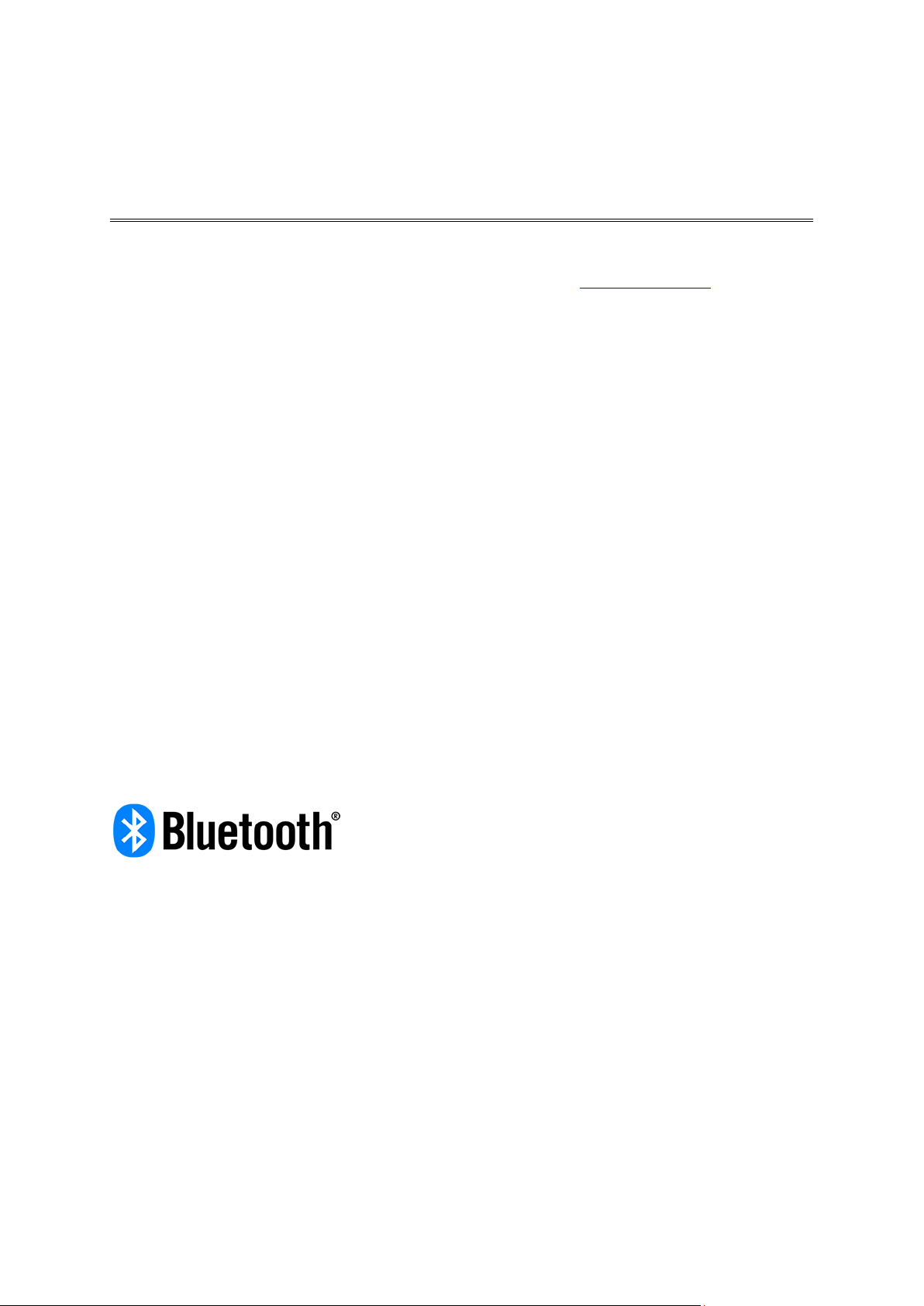
© 1992 - 2017 TomTom. Minden jog fenntartva. A TomTom és a „két kéz” embléma a TomTom N.V.
Szerzői jogi megjegyzések
vagy leányvállalatainak védjegyei vagy bejegyzett védjegyei. A termékre vonatkozó korlátozott
garanciáról és a végfelhasználói licencszerződésekről részleteket a tomtom.com/legal oldalon
olvashat.
© 1992 - 2017 TomTom. Minden jog fenntartva. Jelen dokumentum szabadalmaztatott, továbbá
szerzői jogvédelem és/vagy adatbázis jogvédelem és/vagy egyéb szellemi alkotások védelmét
biztosító jogi védelem alatt áll, melynek tulajdonosa a TomTom vagy a TomTom beszállítói. Jelen
dokumentum használatára a licencszerződés feltételei vonatkoznak. Jelen dokumentum bármilyen
jogosulatlan másolása vagy közzététele büntetőjogi vagy polgári jogi felelősséget von maga után.
A Linotype, a Frutiger és a Univers a Linotype GmbH által az Egyesült Államok Szabadalmi- és
Védjegy-hivatalánál bejegyzett védjegyei, illetve egyéb joghatóságok területén is bejegyzés alatt
állhatnak.
Az MHei a The Monotype Corporation védjegye, illetve bizonyos joghatóságok területén bejegyzés
alatt állhat.
A szoftverben AES-kód található, amelynek szerzői jogi tulajdonosa: Copyright (c) 1998-2008, Brian
Gladman, Worcester, UK. Minden jog fenntartva.
A licencelés feltételei:
A szoftver módosítások nélkül vagy módosításokkal történő terjesztése és használata díjak és
jogdíjak megfizetése nélkül engedélyezett a következő feltételek mellett:
Forráskód formájában történő terjesztés esetén annak tartalmaznia kell a fenti szerzői jogi
felhívást, a feltételek listáját, és a következő jogi nyilatkozatot.
Bináris formában történő terjesztés esetén a dokumentációnak tartalmaznia kell a fenti szerzői jogi
felhívást, a feltételek listáját, és a következő jogi nyilatkozatot.
A szerzői jog tulajdonosának neve nem használható a szoftver használatával létrehozott termékek
népszerűsítésére a szerzői jogi tulajdonos kifejezett írásos engedélye nélkül.
Bluetooth®
A Bluetooth® szóvédjegy és az emblémák a Bluetooth SIG Inc. bejegyzett védjegyei, a TomTom
általi használatot licenc szabályozza. Minden más védjegy a megfelelő tulajdonos birtokában van.
Wi-Fi®
A Wi-Fi® a Wi-Fi Alliance® bejegyzett védjegye. A Wi-Fi CERTIFIED™ a Wi-Fi Alliance® tanúsító
védjegye.
Android, Google Play és Google Play embléma
Az Android, a Google Play és a Google Play logó a Google Inc. védjegyei.
Apple, iPhone, iPad, iPad Air, iPad Pro, iPad mini, iPod, iPod touch, Mac és a „Töltse le az App
Store-ból” szimbólum
Az Apple, iPhone, iPad, iPod, iPad Pro, iPad mini, iPod touch, Mac és az Apple embléma az Apple
Inc. bejegyzett védjegyei az USA-ban és más országokban. Az App Store az Apple Inc. szolgáltatás-védjegye.
48
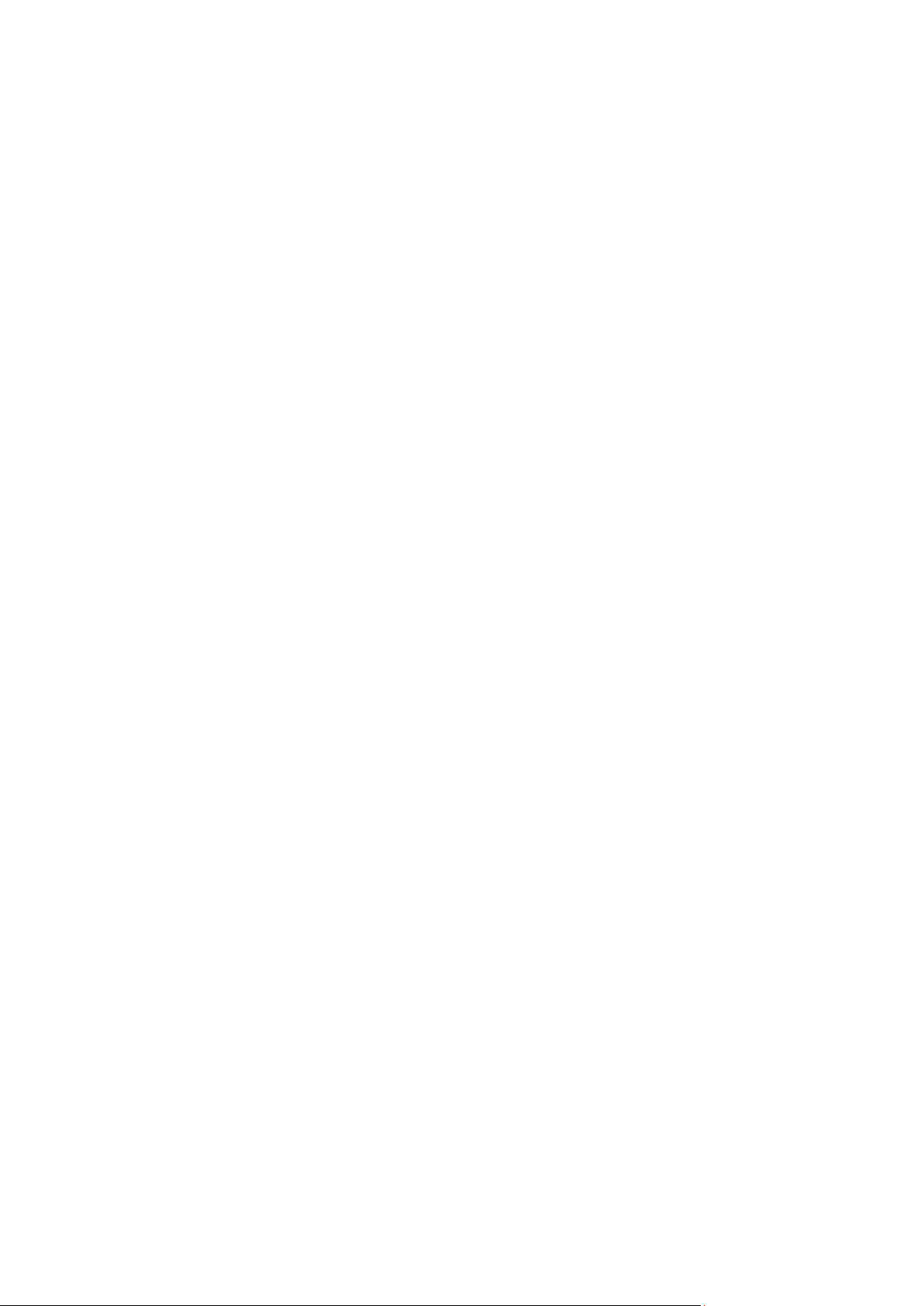
49
